Page 1
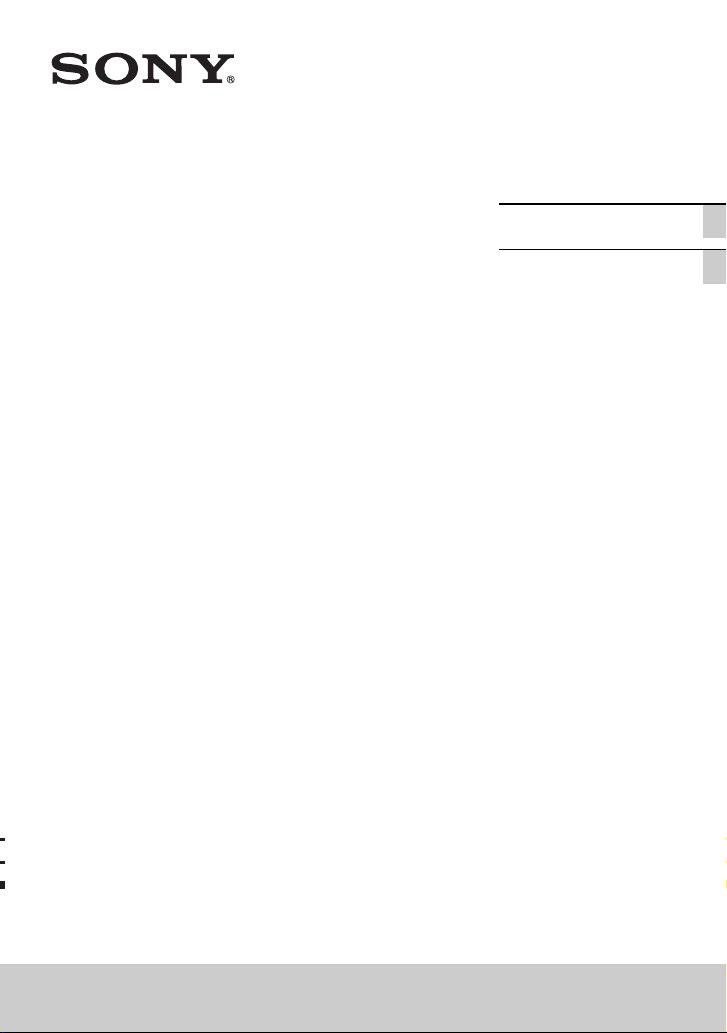
4-485-790-71(1)
ПЕРСОНАЛЬНАЯ
АУДИОСИСТЕМА
ПЕРСОНАЛЬНА
АУДIОСИСТЕМА
Инструкция по
эксплуатации
Інструкція з
експлуатації
RU
UA
GTK-X1BT
Page 2
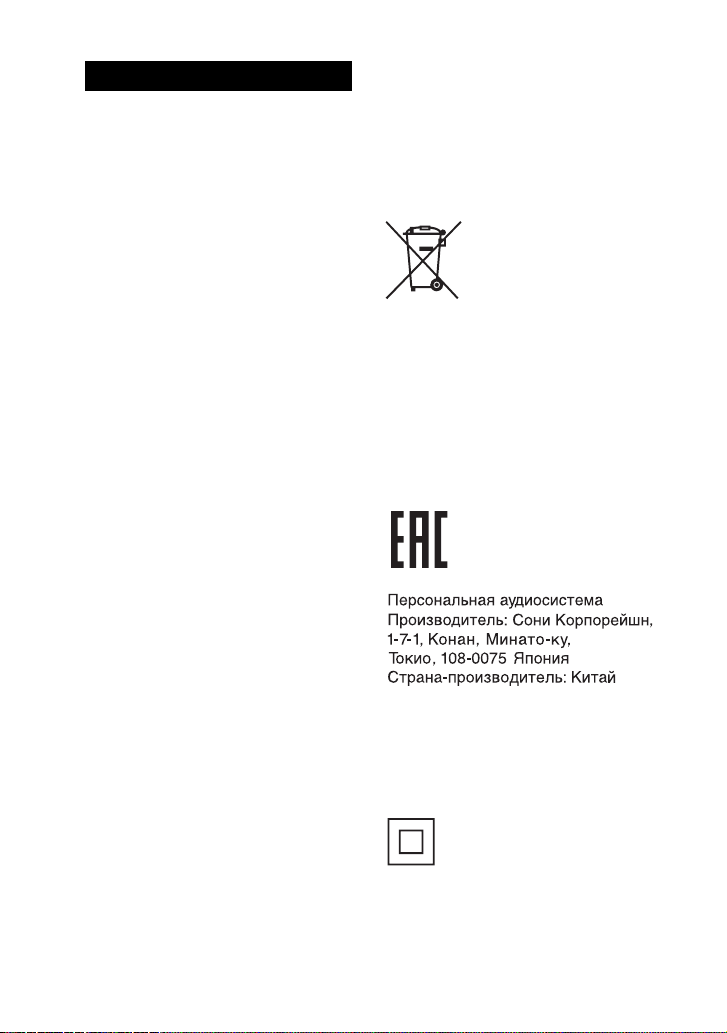
ПРЕДУПРЕЖДЕНИЕ
Чтобы снизить риск
возникновения пожара или
поражения электрическим током,
не подвергайте устройство
воздействию дождя или влаги.
Чтобы снизить риск возникновения
пожара, не закрывайте
вентиляционные отверстия у стройства
газетами, скатертями, шторами и т.п.
Не подвергайте устройство
воздействию источников открытого
пламени (например, горящих свечей).
Чтобы снизить риск возникновения
пожара или поражения электрическим
током, не подвергайте данное
устройство воздействию капель или
брызг жидкости, не ставьте на него
предметы, наполненные жидкостями,
например вазы.
Поскольку для отключения основного
блока от сетевого питания
используется сетевая вилка,
подключите основной блок к
легкодоступной розетке. В случае
неполадок в работе основного блока
немедленно выньте сетевую вилку из
розетки.
Не устанавливайте устройство в места
с ограниченным пространством,
например книжные шкафы или
встроенную мебель.
Не подвергайте батареи или
устройства с установленными
батареями воздействию мощных
источников тепла, например
солнечных лучей и огня.
Основной блок не отключен от
источника питания до тех пор, пока он
подключен к розетке переменного
тока, даже если сам основной блок
выключен.
Данное оборудование прошло
испытания и признано
соответствующим ограничениям,
установленным директивой EMC по
использованию соединительных
кабелей короче 3 метров.
Для покупателей в Европе
Утилизация
использованных
элементов питания и
отслужившего
электрического и
электронного
оборудования
(Директива
применяется в
странах Евросоюза и
других европейских
странах, где
действуют системы
раздельного сбора
отходов)
Импортер на территории стран
Таможенного союза
ЗАО «Сони Электроникс», Россия,
123103, Москва, Карамышевский
проезд, 6
Класс защиты от
поражения электрическим
током II
RU
2
Page 3
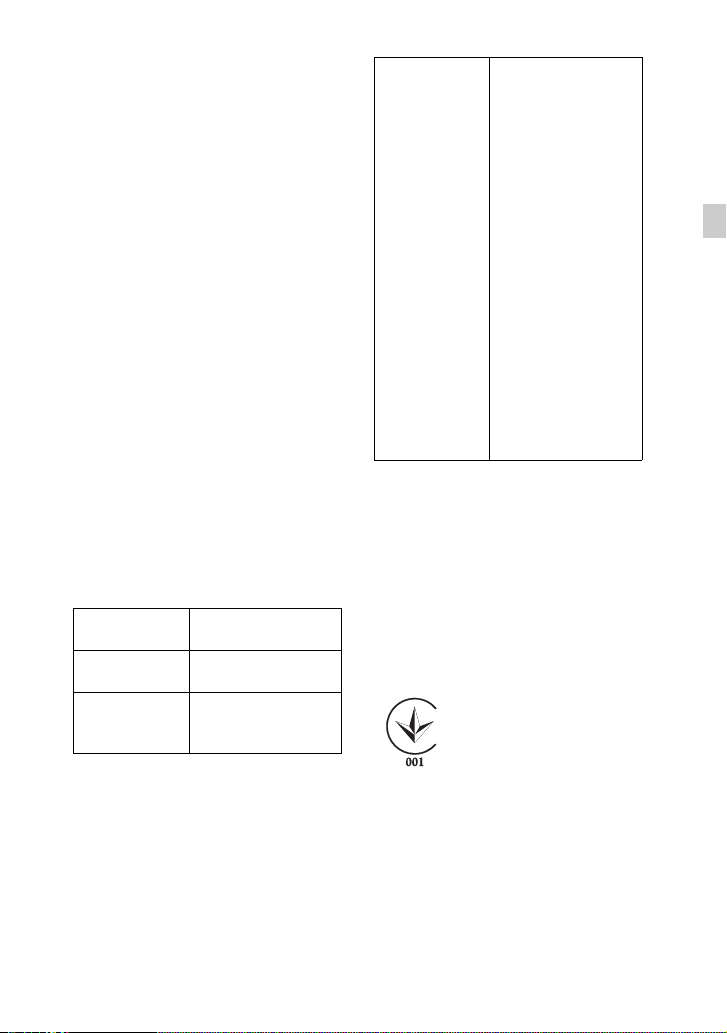
Дата производства указана на
штриховом коде изделия и/или на
коробке.
Например: XX.XXXX
Первые две цифры означают месяц, а
последние четыре цифры означают
год.
Устройство предназначено только для
использования в помещениях.
Модель Sony GTK-X1BT предс тавляет
собой персональную аудиосистему для
воспроизведения аудиоданных с
устройств USB, потоковой музыки с
NFC-совместимых смартфонов или
устройств Bluetooth и FM-тюнера.
ИНФОРМАЦИЯ
О ДЕКЛАРИРОВАНИИ
ПРОДУКЦИИ
Модуль беспроводной передачи
данных J20H066, встраиваемый в
персоналдьные аудиосистемы,
моделей GTK-X1BT с торговой
маркой SONY
Декларация зарегистрирована
Федеральным Агентством Связи
(Регистрационный номер в
Госреестре: Д-РД-2100 от 28.09.2012)
Декларация
соответствия:
Дата принятия
декларации:
Декларация
действительна
до:
Д-РД-2100
21.09.2012
21.09.2018
Модуль
беспроводной
передачи
данных
J20H066,
встраиваемый в
модели
GTK-X1BT
соответствует
требованиям
нормативных
документов:
“Правила
применения
оборудования
радиодоступа.
Часть 1. Правила
применения
оборудования
радиодоступа для
беспроводной
передачи данных в
диапазоне от 30 МГц
до 66 ГГц”
утвержденные
Приказом
Минкомсвязи России
от 14.09.2010 № 124
(зарегистрирован в
Минюсте России
12.10.2010.,
регистрационный
№ 18695)
Для покупателей в Казахстане
Организация, уполномоченная
принимать претензии от потребителей
на территории Казахстана
ЗАО «Сони Электроникс»
Представительство в Казахстане,
050059, Алматы, улица Иванилова,
д. 58
Для покупателей в Украине
Уполномоченный представитель в
Украине по вопросам соответствия
требованиям технических
регламентов:
ООО “Сони Украина”, ул. Спасская
30, г.Киев, 04070, Украина.
RU
3
Page 4
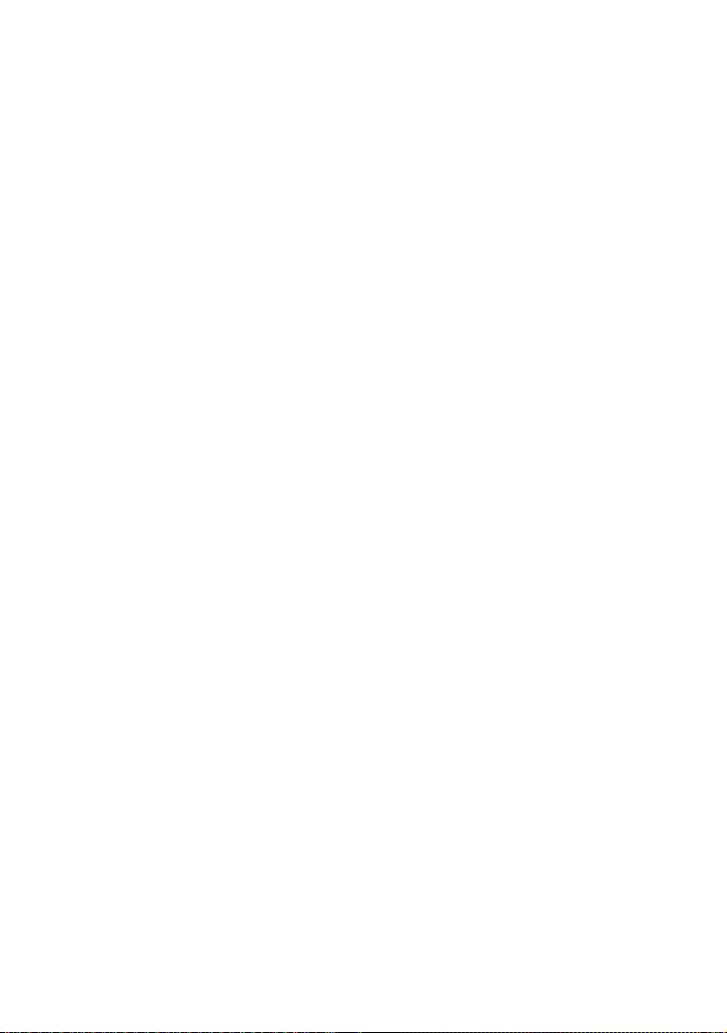
Оборудование отвечает требованиям:
- Технического регламента
безопасности низковольтного
электрического оборудования
(постановление КМУ от 29.10.2009 №
1149);
- Технического регламента по
электромагнитной совместимости
оборудования (постановлен ие КМУ от
29.07.2009 № 785).
- Технического регламента
ограничения использования
некоторых опасных веществ в
электрическом и электронном
оборудовании (постановление КМУ
от 03.12.2008 № 1057).
Производитель Сони Корпорейшн
этим декларирует, что оборудование
персональная аудиосистема
GTK-X1BT отвечает требованиям и
другим применимым положениям
Технического регламента
радиооборудования и
телекоммуникационного конечного
(терминального) оборудования.
Получить декларацию соответствия
можно по адресу ООО “Сони
Украина”, ул. Спасская 30, г.Киев,
04070, Украина, e-maіl іnfo@sony.ua.
Уведомление о лицензии и
товарных знаках
• iPhone и iPod touch являются
товарными знаками Apple Inc.,
зарегистрированными в США и
других странах. App Store является
знаком обслуживания компании
Apple Inc.
• “Made for iPod” и “Made for iPhone”
означает, что электронное
устройство было разработано
специально для подключения к iPod
или iPhone соответственно и было
сертифицировано разработчиком
как соответствующее техническим
стандартам Apple.
Компания Apple не несет
ответственность за работу этого
устройства или его соответствие
стандартам безопасности и
регулятивным нормам. Обратите
внимание, что использование
данного аксессуара с iPod или iPhone
может повлиять на работу
беспроводного соединения.
®
• Словесный знак Bluetooth
и
логотипы являются
зарегистрированными товарными
знаками, принадлежащими Bluetoo th
SIG, Inc., и любое использование
этих знаков Sony Corporation
осуществляется по лицензии.
Остальные товарные знаки и
фирменные наименования
принадлежат их соответствующим
владельцам.
• Знак N является товарным знаком
или зарегистрированным товарным
знаком NFC Forum, Inc. в США и
других странах.
• © 2013 CSR plc и компании этой
группы.
®
Знак aptX
и логотип aptX являются
товарными знаками группы
компаний CSR plc или одной из
компаний этой группы и могут быть
зарегистрированы в одной или
нескольких юрисдикциях.
• Android™ является товарным
знаком Google Inc.
• Google Play™ является товарным
знаком Google Inc.
RU
4
Page 5
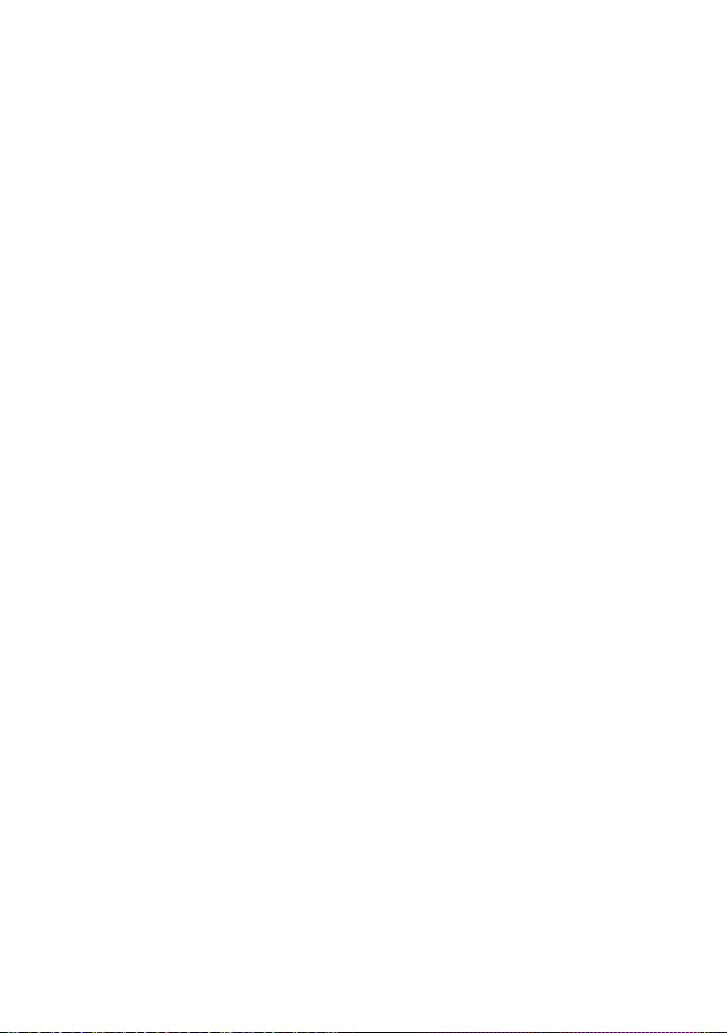
• Технология аудиокодирования
MPEG Layer-3 и соответствующие
патенты имеют лицензию Fraunhofer
IIS и Thomson.
• Windows Media является
зарегистрированным товарным
знаком или товарным знаком
Microsoft Corporation в США и/или
других странах.
• Данное изделие защищено
определенными правами на
интеллектуальную собственность
Microsoft Corporation. Запрещено
использование или распространение
указанной технологии вне данного
изделия без лицензии Microsoft или
уполномоченных дочерних
компаний Microsoft.
• Все остальные товарные знаки и
зарегистрированные товарные знаки
принадлежат их соответствующим
владельцам. В настоящем
®
руководстве знаки ™ и
не
указываются.
RU
5
Page 6
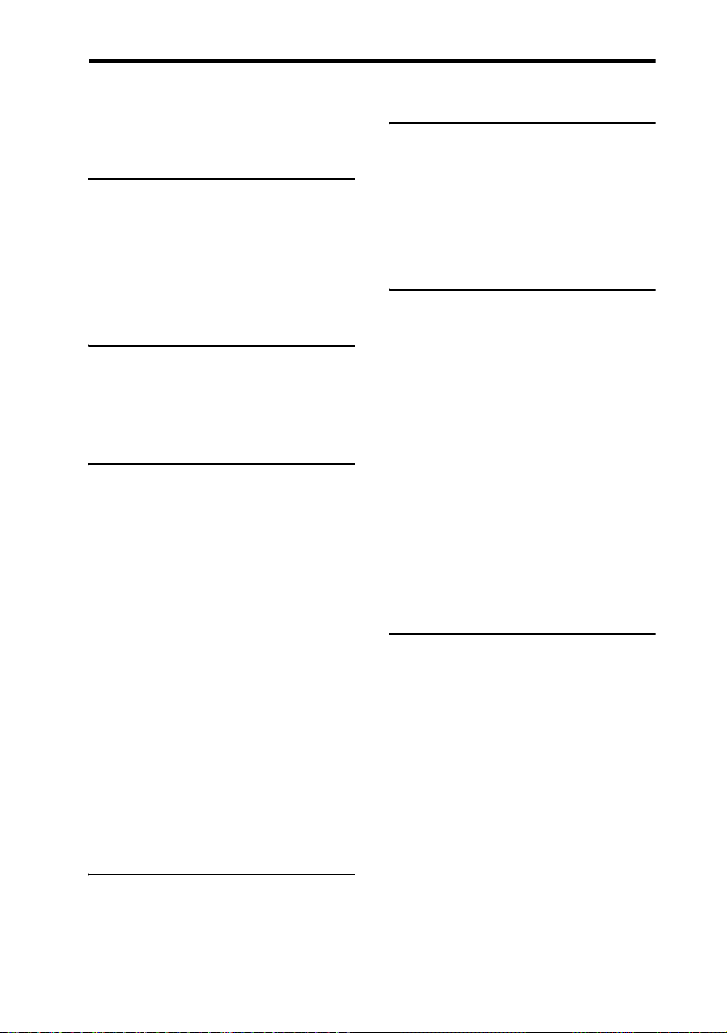
Оглавление
Описание деталей и
элементов управления............7
Начало работы
Надежное подключение
системы....................................11
Настройка часов....................12
Изменение режима
отображения...........................13
Воспроизведение через
USB
Воспроизведение с
устройства USB......................13
Bluetooth
О беспроводной технологии
Bluetooth ..................................15
Настройка аудиокодеков
Bluetooth ..................................16
Подсоединение смартфона
одним касанием (NFC).........16
Прослушивание музыки с
устройства Bluetooth
посредством беспроводного
подключения ..........................18
Настройка режима
ожидания Bluetooth ...............20
Настройка сигнала
Bluetooth ..................................20
Использование “SongPal”
через Bluetooth .......................21
Настройка звука
Регулировка громкости........22
Воссоздание атмосферы
вечеринки (DJ EFFECT)......22
Настройка вертикального
звукового эффекта ...............23
Другие операции
Использование функции
Party Chain...............................24
Установка подсветки ............26
Использование таймеров.....27
Использование
дополнительной
аппаратуры .............................28
Отключение кнопок
основного блока (Защита от
детей)........................................28
Настройка функции
автоматического перехода в
режим ожидания....................29
Дополнительная
информация
Веб-сайты с информацией о
совместимых устройствах.... 29
Устранение неполадок .........29
Сообщения..............................34
Меры предосто-рожности ...34
Технические
характеристики......................36
Радио
Прослушивание
радиостанций..........................21
RU
6
Page 7

Описание деталей и элементов управления
В данном руководстве описаны основные действия с пультом дистанционного
управления, однако эти же операции можно также выполнить с помощью
кнопок на основном блоке, имеющих такие же или схожие названия.
Основной блок
– Вид сверху
RU
7
Page 8
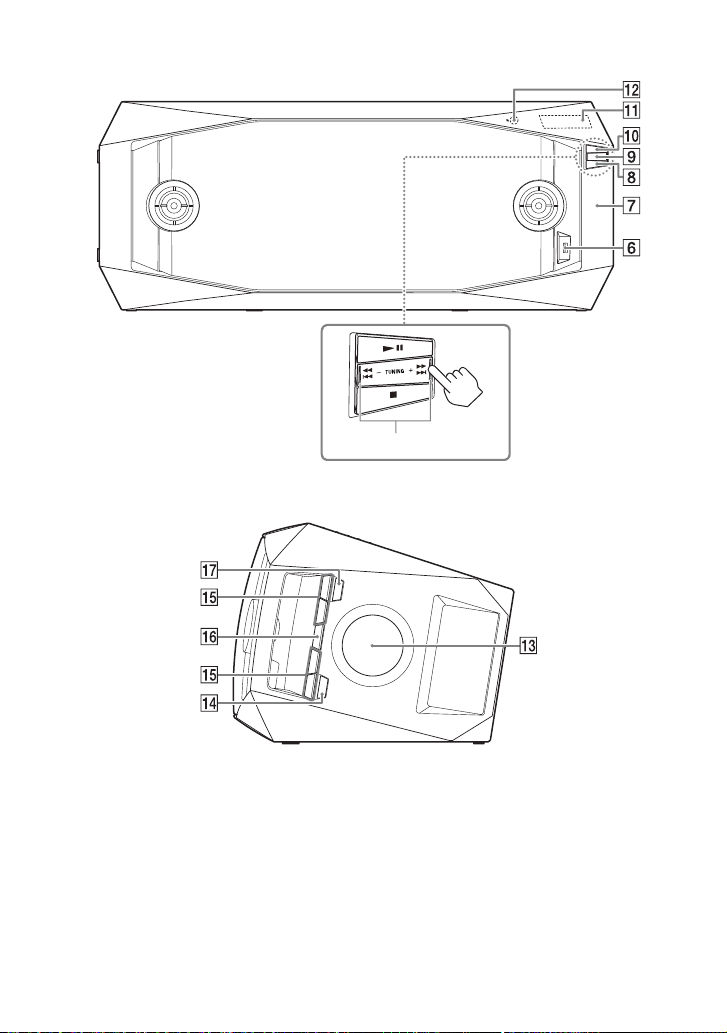
– Вид спереди
Выступающие области
– Вид справа (при горизонтальной установке)
Примечание
При нажатии кнопок на основном блоке нажимайте на нанесенные на кнопки знаки,
чтобы сделать выбор. Однако для кнопки 9 нажимайте на выступающие области, как
это показано на рисунке (стр. 8).
RU
8
Page 9
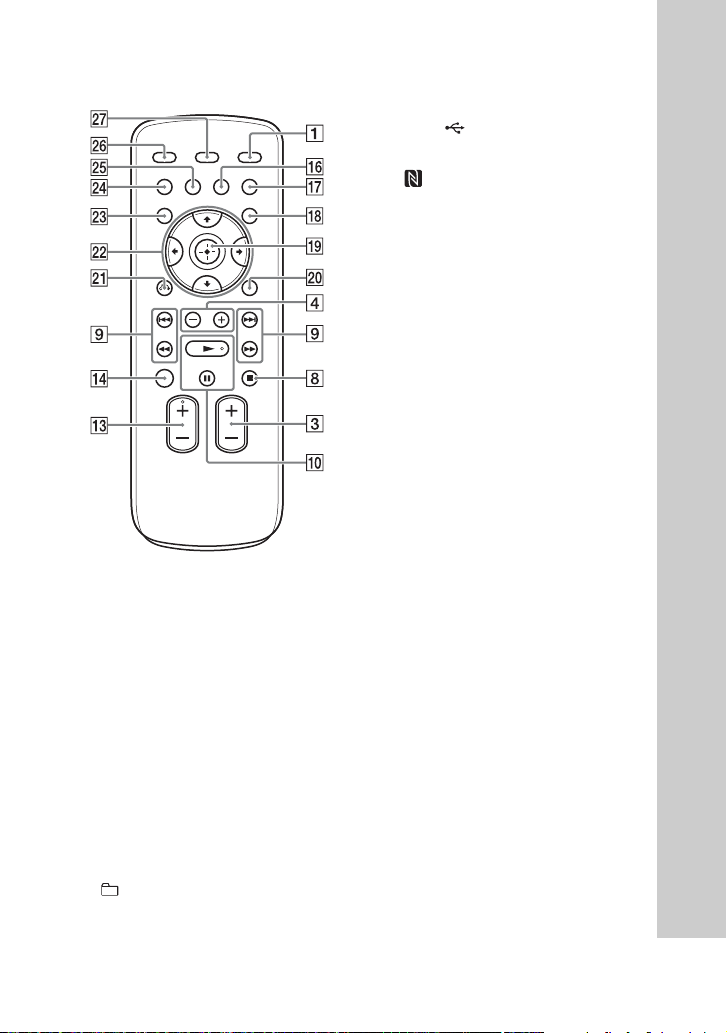
Пульт дистанционного
управления RM-AMU166
1 ?/1 (вкл/режим ожидания)
Включение системы или
переход в режим ожидания.
B BLUETOOTH (стр. 16, 18, 19)
Нажмите, чтобы выбрать
функцию Bluetooth.
Удерживайте в нажатом
положении, чтобы
активизировать согласование
Bluetooth при функционировании
Bluetooth.
C Основной блок: FUNCTION
Пульт дистанционного
управления: FUNCTION +/–
Выбор функции.
D +/– (выбор папки)
Выберите папку на устройстве
USB.
E PARTY CHAIN (стр. 25)
Включение или выключение
функции Party Chain.
F Порт (USB) (стр. 13, 14)
Подключение устройства USB.
G (Знак N) (стр. 17)
Индикатор точки
взаимодействия беспроводной
связи ближнего радиуса
действия (NFC).
H x (остановка)
Остановка воспроизведения.
Нажмите дважды, чтобы
возобновить воспроизведение с
устройства USB.
I m/M (перемотка назад/
вперед)
Удерживайте для поиска
необходимого фрагмента
дорожки или файла во время
воспроизведения.
./> (переход назад/
переход вперед)
Выбор дорожки или файла.
Основной блок: TUNING +/–
Пульт дистанционного
управления: +/– (поиск)
Настройка на необходимую
радиостанцию во время работы
функции тюнера.
J Основной блок: NX
(воспроизведение/пауза)
Пульт дистанционного
управления: N*
(воспроизведение),
X (пауза)
Запуск или приостановка
воспроизведения.
Для возобновления
воспроизведения устройства
USB нажмите NX или N.
RU
9
Page 10
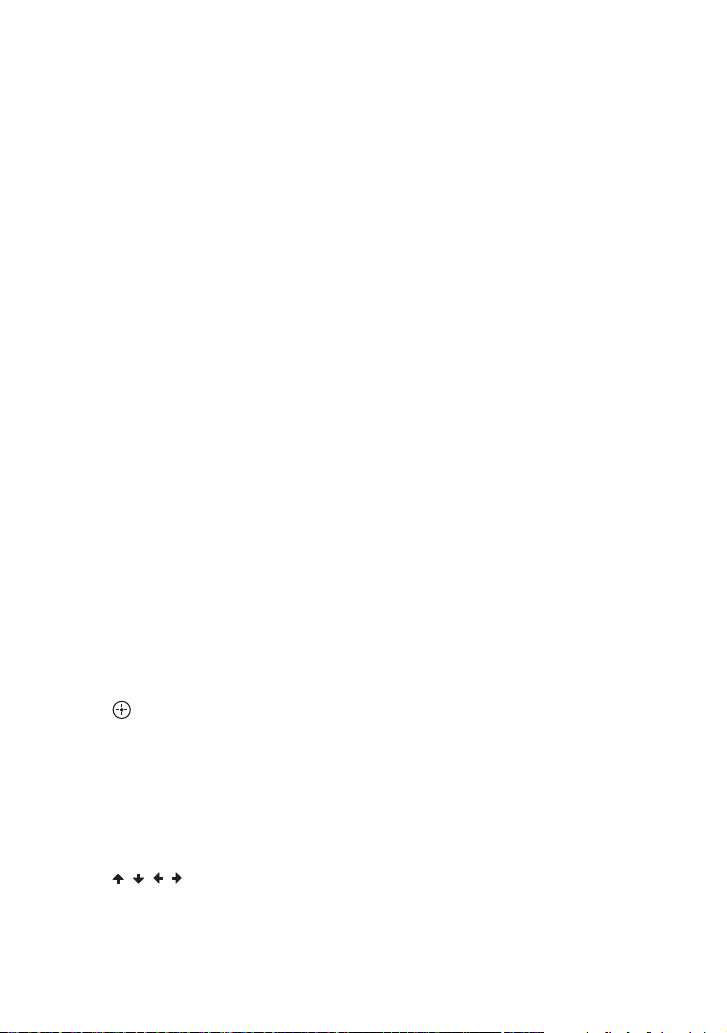
K Панель отображения
L Датчик пульта
дистанционного управления
M Основной блок: VOLUME/
DJ CONTROL +/–
Отрегулируйте громкость.
Регулировка уровня DJ EFFECT
(стр. 23).
Эта клавиша не может
использоваться для регулировки
звука, когда активизирован
DJ EFFECT.
Пульт дистанционного
управления: VOLUME +*/–
Отрегулируйте громкость.
N LED SPEAKER (стр. 26)
Переключение подсветки.
O FLANGER, ISOLATOR,
PHASER, PAN (стр. 22)
Выбор типа DJ EFFECT.
P BASS BAZUCA (стр. 22)
Выбор эффекта BASS
BAZUCA.
Q EQ (стр. 22)
Выбор предварительно
заданного звукового эффекта.
R TIMER MENU (стр. 13, 27)
Установка часов и таймеров
воспроизведения.
S
Подтверждение настроек.
T OPTIONS
Вход или выход из меню
параметров.
U RETURN O
Возврат к предыдущему выбору.
V ///
Выбор пунктов в меню
параметров или меню таймера.
W TUNER MEMORY (стр. 22)
Сохранение настроенной
радиостанции.
X PLAY MODE/TUNING MODE
Выбор режима воспроизведения
устройства USB (стр. 14).
Выбор режима настройки
(стр. 21).
Y REPEAT/FM MODE
Повторяющееся
воспроизведение устройства
USB, отдельной дорожки или
файла (стр. 14).
Выбор режима приема FM
(монофонический или
стереофонический) (стр. 21).
Z SLEEP (стр. 27)
Настройка таймера
отключения.
wj DISPLAY (стр. 13)
Изменение информации на
панели дисплея.
* Кнопки VOLUME + и N снабжены
тактильной точкой. Она помогает
лучше ориентироваться при работе с
системой.
10
RU
Page 11
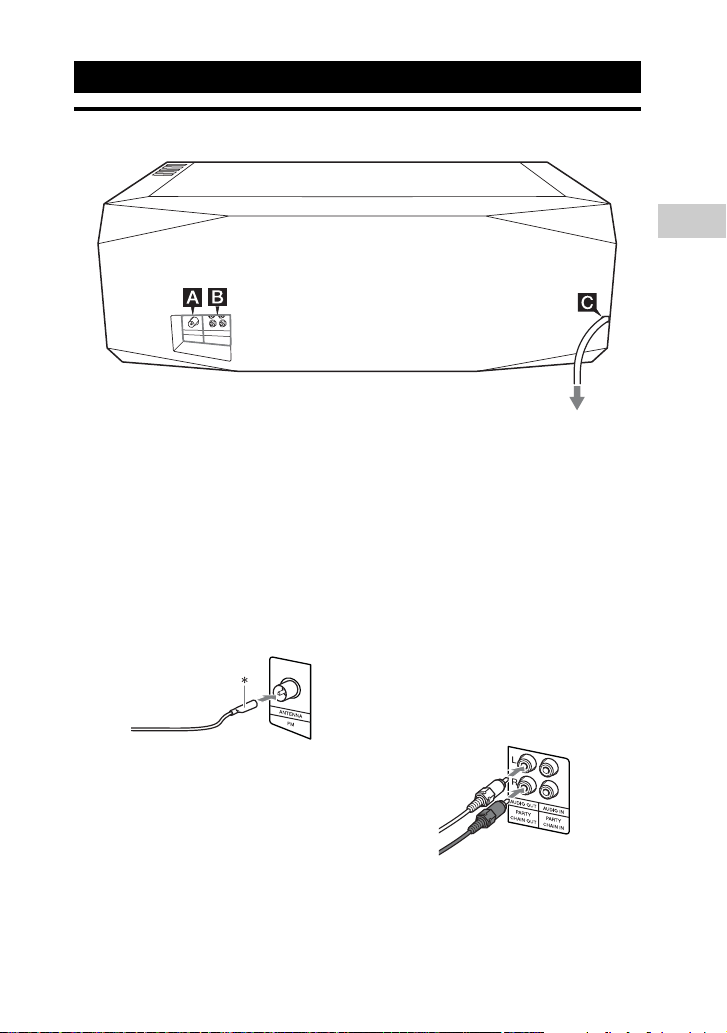
Начало работы
Надежное подключение системы
К сетевой розетке
Начало работы
A Гнезда FM ANTENNA
При установке антенны найдите
место и положение, которые
обеспечивают оптимальный прием
сигнала.
Во избежание возникновения
шумов не располагайте антенну
вблизи шнура питания и USBкабеля.
Пример:
Протяните
проволочную FMантенну
горизонтально
* Ф орма штекерного разъема отличается
в зависимости от страны/региона.
B Аудио
Используйте аудиокабель (не
входит в комплект) для выполнения
одного из следующих соединений:
– Гнезда AUDIO OUT L/R
Подсоедините к гнездам
аудиовхода дополнительной
аппаратуры.
– Гнезда AUDIO IN L/R
Подсоедините к гнездам
аудиовыхода дополнительной
аппаратуры. Звук выводится
через данную систему.
– Гнезда PARTY CHAIN IN/OUT
L/R
Подсоедините к другой
аудиосистеме для использования
функции Party Chain (стр. 24).
Пример:
11
RU
Page 12
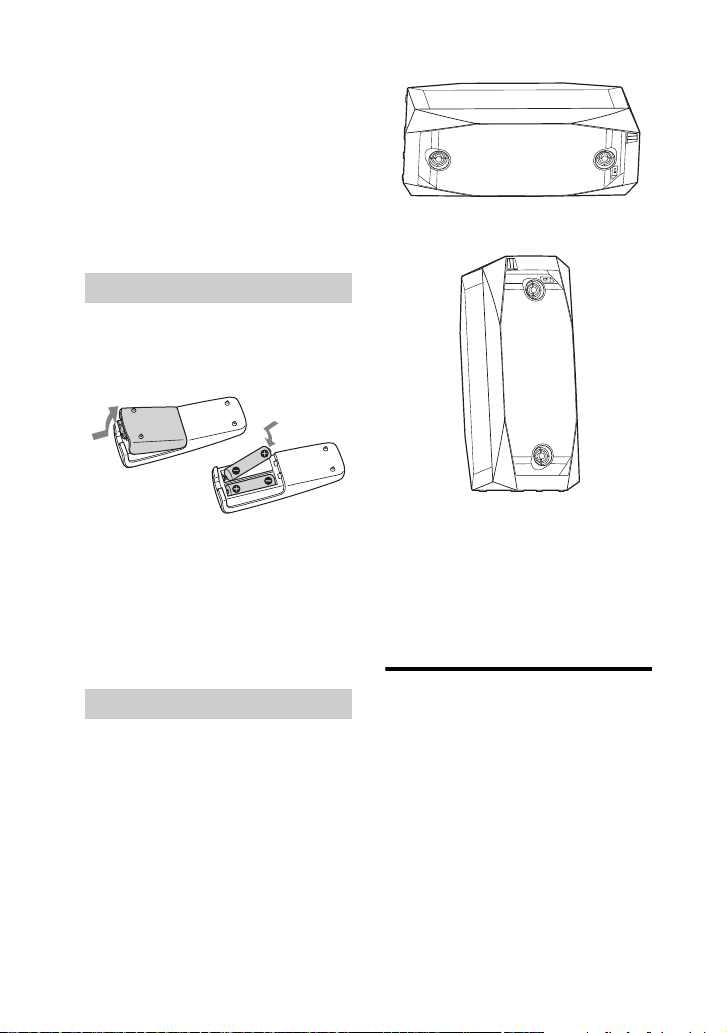
C Питание
Подключите шнур питания к
настенной розетке. На панели
отображения запустится
демонстрация. Нажмите ?/1, чтобы
включить систему и демонстрация
завершается автоматически.
Если входящий в комплект адаптер
на штекере не подходит к настенной
розетке, отключите его (только для
моделей, оснащенных адаптером).
Установка батареек
Вставьте две входящие в комплект
батарейки R6 (размер AA),
соблюдая указанную ниже
полярность.
– Горизонтальная установка
– Вертикальная установка
Примечания
• Не устанавливайте старую батарейку
вместе с новой или батарейки разных
типов.
• Если пульт дистанци онного управления
не используется в течение длительного
времени, извлеките из него батарейки,
чтобы предотвратить их протекание
или коррозию.
Установка системы
Систему можно установить
горизонтально или вертикально.
Выберите тип установки в
соответствии с собственными
предпочтениями.
RU
12
Осторожно
Не садитесь на систему и не толкайте ее.
В противном случае, система может
перевернуться, что может привести к
травме. Обязательно размещайте
систему на ровной поверхности и
принимайте все соответствующие меры,
особенно в отношении детей.
Настройка часов
В режиме энергосбережения
настроить часы невозможно.
1 Нажмите ?/1, чтобы включить
систему.
Page 13
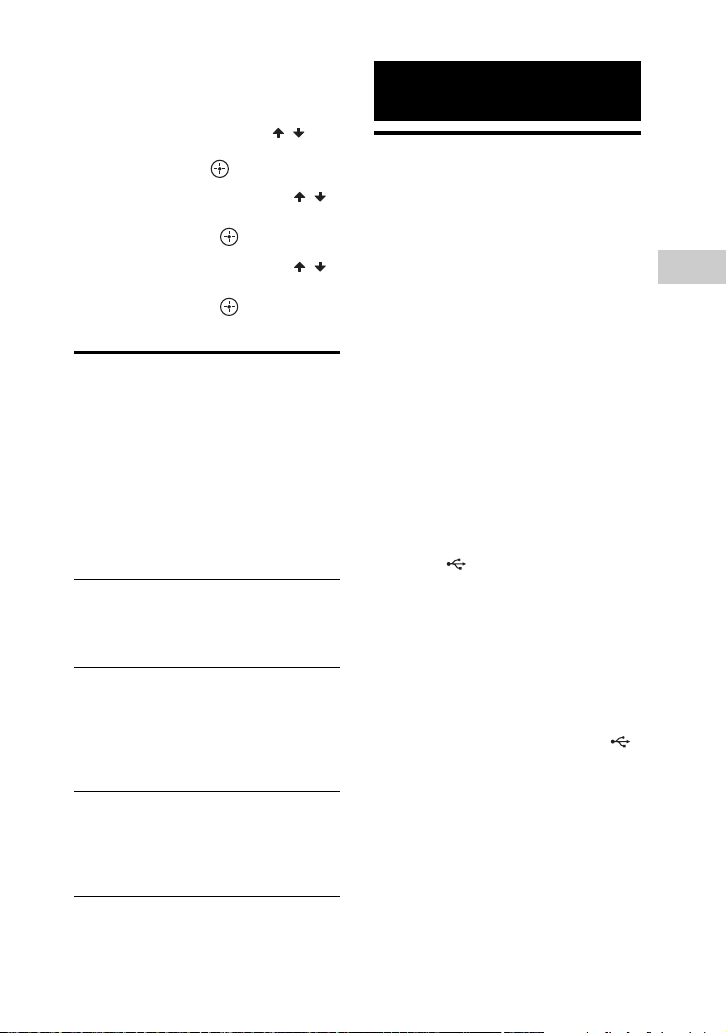
2 Нажмите TIMER MENU.
Если на панели дисплея
отображается “PLAY SET”,
несколько раз нажмите / ,
чтобы выбрать “CLOCK”, а
затем нажмите .
3 Несколько раз нажмите / ,
чтобы установить часы, а
затем нажмите .
4 Несколько раз нажмите / ,
чтобы установить минуты, а
затем нажмите .
Изменение режима отображения
После подключения шнура питания
к сетевой розетке на панели дисплея
запустится демонстрация.
Несколько раз нажмите DISPLAY
при выключенной системе.
Демонстрация
Отображение изменится, и
индикатор начнет мигать, даже если
система выключена.
Нет отображения (режим
энергосбережения)
Отображение отключено для
экономии энергии. При этом таймер
и часы продолжают работать
внутри.
Часы
Через несколько секунд режим
отображения часов автоматически
переключается на режим
энергосбережения.
Воспроизведение через USB
Воспроизведение с устройства USB
Система поддерживает
воспроизведение следующих
аудиоформатов:
– MP3: расширение файла “.mp3”
– WMA: расширение файла “.wma”
– AAC: расширение файла “.m4a”,
“.mp4” или “.3gp”
– WAV: расширение файла “.wav”
Если аудиофайлы имеют одно из
указанных выше разрешений, но не
имеют соответствующих форматов,
в системе могут появиться шумы
или возникнуть неисправности.
Проверьте информацию о
поддерживаемых устройствах USB
на веб-сайте (стр. 29).
1 Подключите устройство USB к
порту .
Примечания
• Вы можете использовать ваш
iPhone/iPod с данной системой
только через соединение Bluetooth.
• Вы можете воспользоваться USBадаптером (не входит в комплект),
чтобы подключить устройство USB
к основному блоку, когда
устройство USB не удается
подключить напрямую к порту .
2 Несколько раз нажмите
FUNCTION +/–, чтобы выбрать
функцию USB.
3 Нажмите N, чтобы запустить
воспроизведение.
Воспроизведение через USB
13
RU
Page 14
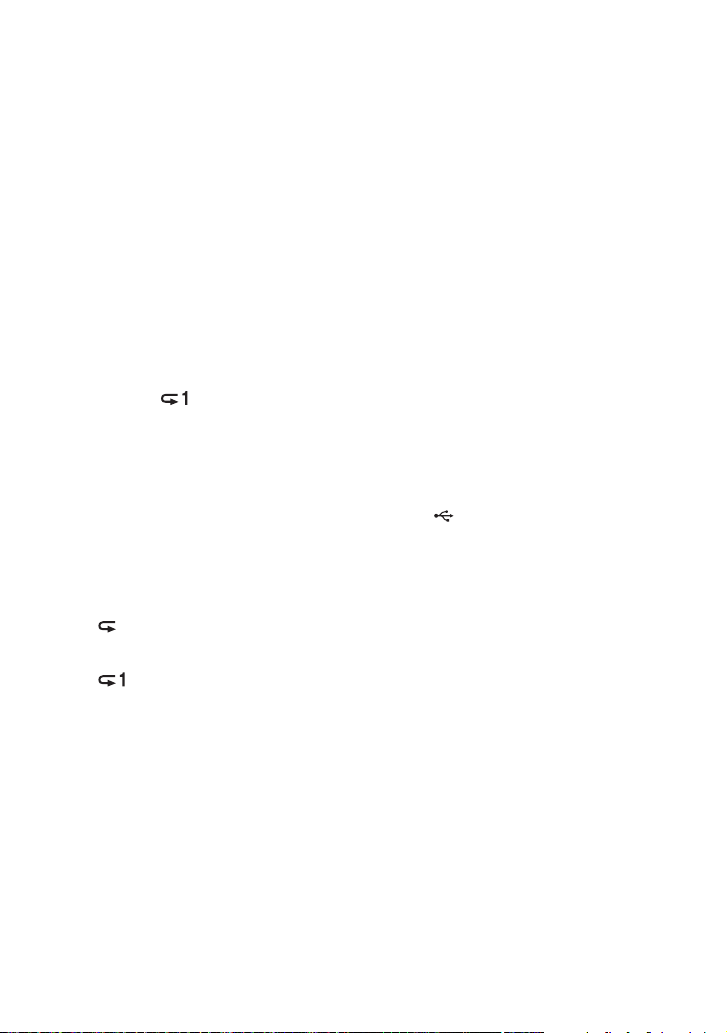
Переключение режимов
воспроизведения
Несколько раз нажмите PLAY
MODE.
• Обычное воспроизведение
(пусто): воспроизведение всех
аудиофайлов на устройстве USB
• Воспроизведение папки
(“FLDR”)
1)
: воспроизведение всех
аудиофайлов в определенной
папке на устройстве USB
• Воспроизведение в произвольном
порядке (“SHUF”)
2)3)
:
воспроизведение в произвольном
порядке всех аудиофайлов на
устройстве USB
1)
Невозможно выбрать воспр оизведение
папки и “ ” одновременно.
2)
Невозможно выбрать воспр оизведение
в произвольном порядке и повторное
воспроизведение одновременно.
3)
При выключении системы режим
воспроизведения в произвольном
порядке будет отключен, и
восстановлен режим обычного
воспроизведения.
Чтобы выбрать повторное
воспроизведение
Несколько раз нажмите REPEAT.
• : повторное воспроизведение
всех аудиофайлов на устройстве
USB или в папке
• : повтор аудиофайла
Примечания по устройству USB
• Порядок воспроизведения в данной
системе может отличаться от порядка
воспроизведения подключенного
цифрового музыкального
проигрывателя.
• Перед отключением устройства USB
выключите систему. Отключение
устройства USB при включенной
системе может привести к
повреждению данных на устройства
USB.
• Не гарантируется совместимость со
всеми программами кодирования/
записи. Если аудиофайлы на устройства
USB были изначально закодированы с
помощью несовместимого
программного обеспечения, они могут
воспроизводиться с шумом, пропусками
звука или не воспроизводиться вообще.
• Система распознает до
– 256 папок на устройстве USB.
– 65536 аудиофайлов на устройстве
USB.
– 256 аудиофайлов в папке.
Использование системы как
зарядного устройства
Систему во включенном состоянии
можно использовать в качестве
зарядного устройства для устройств
USB, в которых имеется функция
подзарядки.
Несколько раз нажмите
FUNCTION +/–, чтобы выбрать
функцию USB.
Зарядка начинается при
подсоединении устройства USB к
порту . Состояние зарядки
отображается на панели дисплея
устройства USB. Дополнительную
информацию см. в инструкции по
эксплуатации устройства USB.
Просмотр информации на
панели дисплея
Несколько раз нажмите DISPLAY
при включенной системе.
Для просмотра доступна следующая
информация:
• Прошедшее время
воспроизведения, имя файла и
папки.
• Информация о названии,
исполнителе и альбоме.
14
RU
Page 15
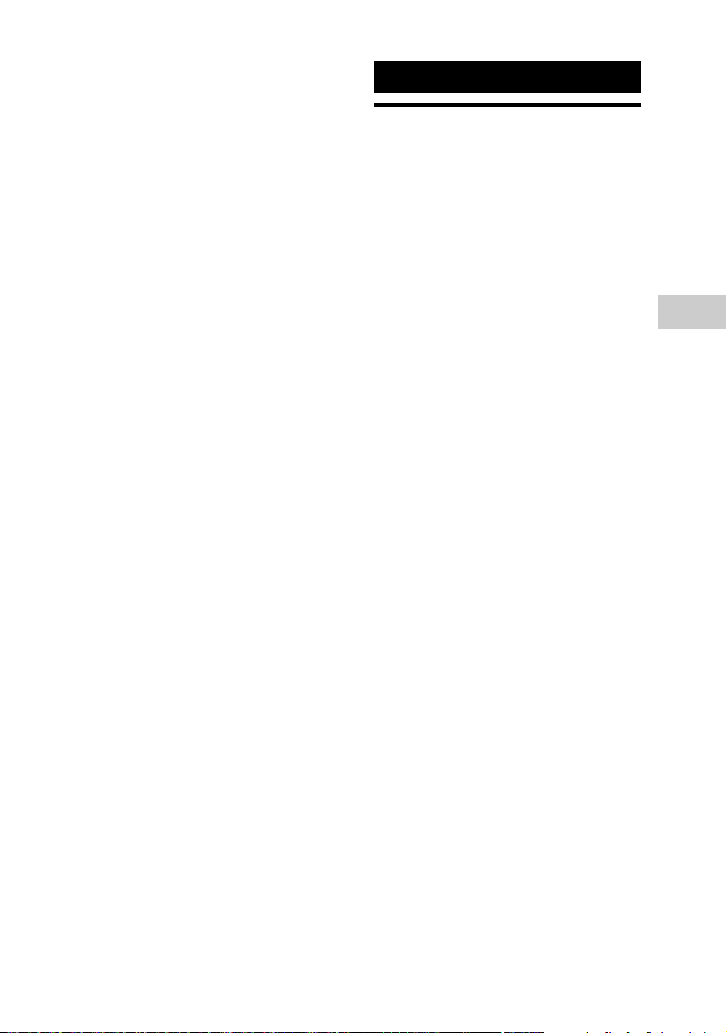
Примечания
• Для устройства USB не отображается
общее время воспроизведения.
• Сл едующая информация отображается
некорректно:
– прошедшее время воспроизведения
файла MP3, кодированного с
помощью технологии VBR
(переменный поток данных).
– имена папок и файлов, которые не
соответствуют уровню 1, уровню 2
стандарта ISO9660 или Joliet в
формате расширения.
• Информация тегов ID3 файлов MP3
отображается при использовании тегов
ID3 версии 1 и версии 2 (при
одновременном использовании тегов
ID3 версии 1 и версии 2 для одного
файла MP3 отображение информации
тегов ID3 версии 2 имеет приоритет).
Bluetooth
О беспроводной
технологии
Bluetooth
Беспроводная технология Bluetooth
– это технология беспроводной
связи малого радиуса действия,
обеспечивающая беспроводную
передачу данных между цифровыми
устройствами. Беспроводная
технология Bluetooth имеет радиус
действия около 10 метров.
Поддерживаемые версия,
профили и кодеки Bluetooth
Поддерживаемая версия B luetooth:
• Bluetooth Стандартная версия 3.0
Поддерживаемые профили
Bluetooth:
• A2DP (Advanced Audio
Distribution Profile)
• AVRCP 1.3 (Audio Video Remote
Control Profile)
Поддерживаемые кодеки Bluetooth:
• SBC (Sub Band Codec)
• AAC (Advanced Audio Coding)
• aptX (aptX Codec)
Bluetooth
15
RU
Page 16
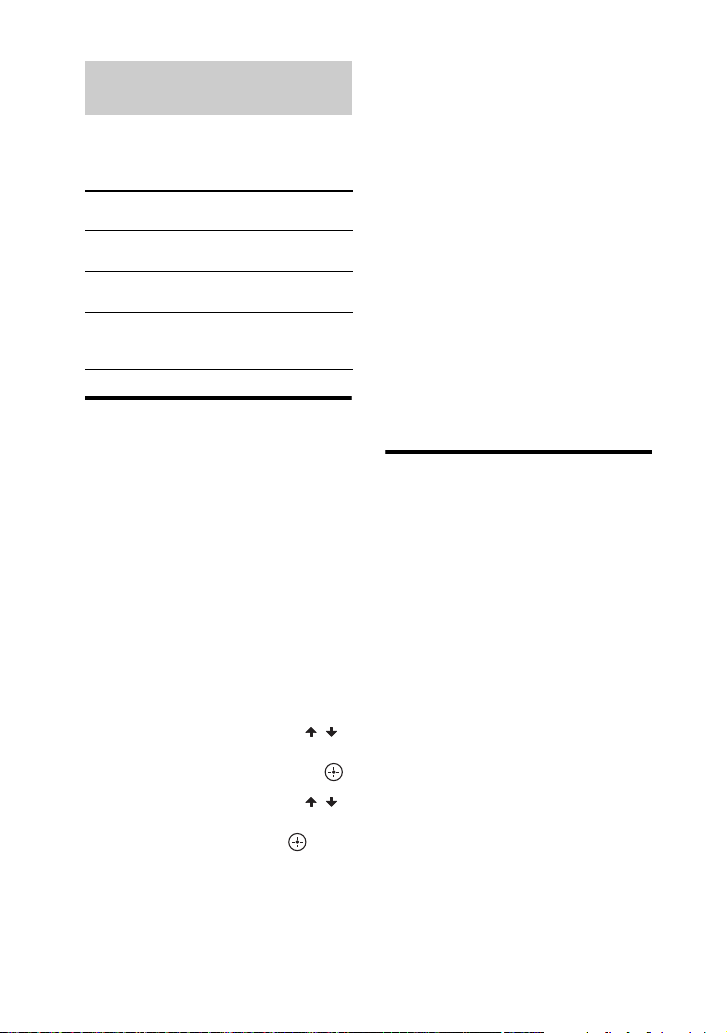
Об индикаторе
BLUETOOTH
Индикатор BLUETOOTH светится
или мигает голубым светом,
показывая состояние Bluetooth.
Состояние
системы
Ожидание
Bluetooth
Согласование
Bluetooth
Подключение
Bluetooth
установлено
Состояние
индикатора
Мигает с низкой
частотой
Мигает с высокой
частотой
Светится
Настройка
аудиокодеков
Bluetooth
Данные с устройства Bluetooth
можно принимать в формате кодека
AAC или aptX.
1 Нажатием BLUETOOTH на
основном блоке выберите
функцию Bluetooth.
На панели дисплея отображается
“BT AUDIO”.
2 Нажмите OPTIONS.
3 Несколько раз нажмите / ,
чтобы выбрать “BT AAC” или
“BT APTX”, затем нажмите .
4 Несколько раз нажмите / ,
чтобы выбрать “ON” или
“OFF”, затем нажмите .
• ON: Включение приема в
формате кодека AAC или aptX,
если в шаге 3 выбрано
соответственно “BT AAC” или
“BT APTX”.
RU
16
• OFF: Прием в формате кодека
SBC.
Чтобы выйти из меню
параметров, нажмите OPTIONS.
Примечания
• Выбрав AAC или aptX, можно
наслаждаться высококачественным
звуком. Если используемое устройство
не поддерживает воспроизведение
звука AAC или aptX, выберите “OFF”.
• Если сменить данную настройку, когда
система подключена к устройству
Bluetooth, устройство Blueto oth будет
отключено. Для подключения к
устройству Bluetooth выполните
повторно подключение Bluetooth.
• Если звук воспроизводится с
пропусками в формате кодека AAC,
выберите “OFF”, чтобы отменить
настройку. В этом случае система будет
принимать данные кодека SBC.
Подсоединение смартфона одним касанием (NFC)
Что такое “NFC”?
NFC (Near Field Communication) –
это технология обмена данными
малого радиуса действия между
различными устройствами, такими
как мобильные телефоны и ICметки. Благодаря функции NFC для
передачи данных достаточно просто
коснуться соответствующей точки
взаимодействия на NFCсовместимых устройствах.
При касании NFC-совместимым
смартфоном системы система
автоматически:
– включается в функции Bluetooth.
– выполняет согласование.
– выполняет подключение
Bluetooth.
Page 17
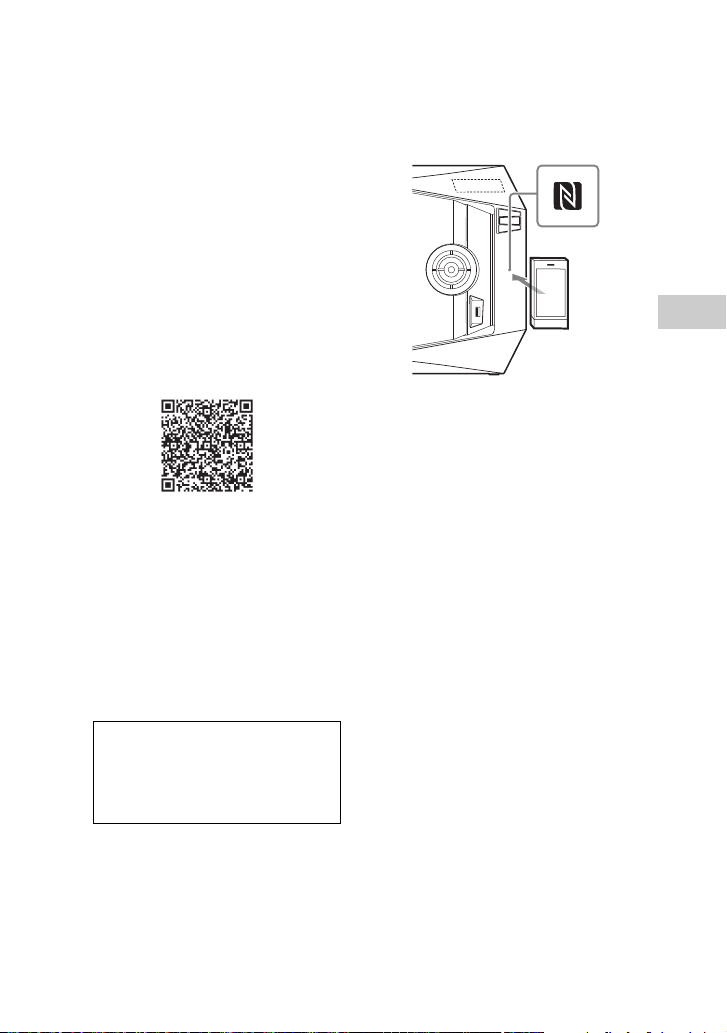
1 Загрузите и установите
приложение “NFC Easy
Connect”.
Загрузите бесплатное
приложение Android с Google
Play, выполнив поиск “NFC Easy
Connect”, или получите допуск к
нему с помощью нижеуказанного
двухмерного графического кода.
Возможно взимание платы за
услугу передачи данных.
Двухмерный графический код*
для прямого доступа
*
Используйте приложение
считывания двумерного
графического кода.
Примечания
• Приложение может оказаться
недоступным в некоторых странах/
регионах.
• На некоторых телефонах функция
NFC может использоваться без
установки приложения. В этом
случае операции и технические
характеристики могут отличаться.
Дополнительную информацию см. в
инструкции по эксплуатации
смартфона.
Совместимые смартфоны
Смартфоны со встроенной
функцией NFC (ОС: Android
2.3.3 или более новая,
исключая Android 3.x)
2 Запустите на смартфоне
приложение “NFC Easy
Connect”.
Убедитесь, что отобразился
экран приложения.
3 Коснитесь смартфоном
Знаки N на системе и
дождитесь вибрации
смартфона.
Завершите подключение, следуя
инструкциям на экране
смартфона.
Когда подключение Bluetooth
будет установлено, индикатор
BLUETOOTH перестанет
мигать и начнет светиться
постоянно. На панели дисплея
отобразится имя устройства
Bluetooth.
Можно переключать источник
звука со смартфона на другое
NFC-совместимое устройство
Bluetooth.
Дополнительную информацию
см. в инструкции по эксплуатации
устройства Bluetooth.
Совет
В случае сбоя при согласовании и
подключении Bluetooth выполните
следующее.
– Перезапустите “NFC Easy Connect” и
медленно поднесите смартфон к Знак
N.
– Если на смартфон надет
дополнительный чехол, снимите его со
смартфона.
17
Bluetooth
RU
Page 18
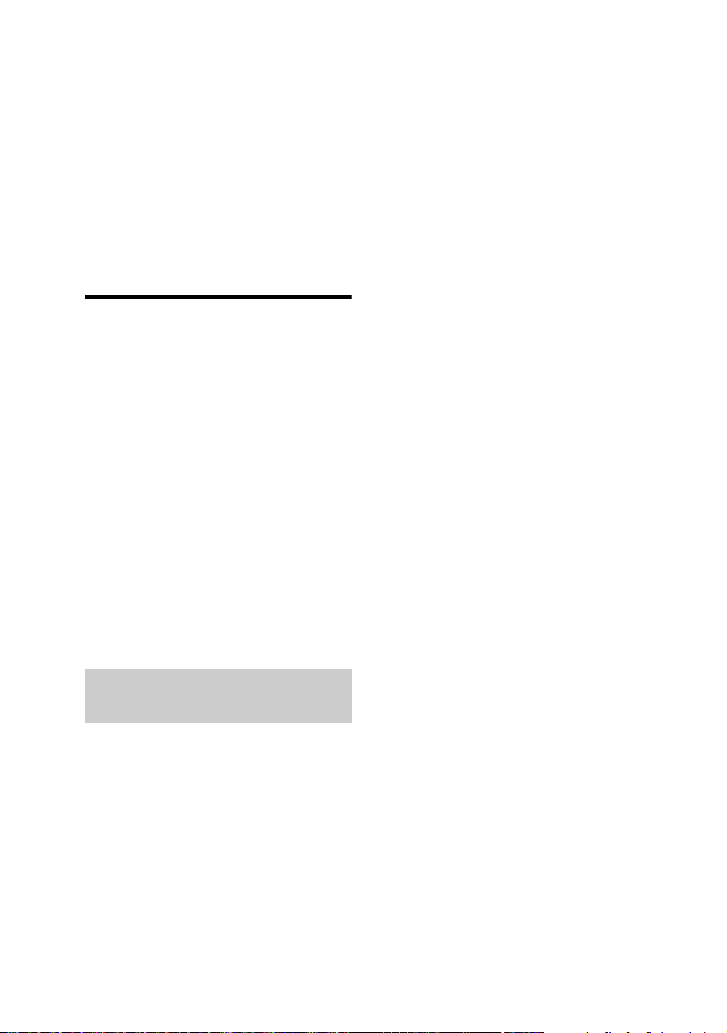
Воспроизведение музыки со
смартфона
Запустите воспроизведение
источника звука на смартфоне.
Дополнительную информацию о
воспроизведении см. в инструкции
по эксплуатации смартфона.
Отсоединение смартфона
Повторно коснитесь смартфоном
Знаки N на системе.
Прослушивание музыки с устройства Bluetooth посредством беспроводного подключения
Используя беспроводное
подключение, можно слушать
музыку с устройства Bluetooth.
Проверьте информацию о
поддерживаемых устройствах
Bluetooth на веб-сайте (стр. 29).
Согласование системы с
устройством Bluetooth
Согласование представляет собой
предварительную операцию, в ходе
которой устройства Bluetooth
регистрируются друг с другом.
После выполнения согласования
повторное согласование не
требуется. Если устройство
представляет собой NFCсовместимый смартфон,
выполнение процедуры
согласования вручную не требуется.
1 Поместите устройство
Bluetooth на расстоянии не
более 1 метра от системы.
2 Нажатием BLUETOOTH на
основном блоке выберите
функцию Bluetooth.
На панели дисплея отображается
“BT AUDIO”.
Примечание
Если система подключена к
устройству Bluetooth, нажмите
BLUETOOTH, чтобы отключить
устройство Bluetooth.
3 Нажмите и удерживайте
BLUETOOTH на основном
блоке не менее 2 секунд.
На панели дисплея мигает
“PAIRING”.
4 Выполните процедуру
согласования на устройстве
Bluetooth.
Дополнительную информацию
см. в инструкции по эксплуатации
устройства Bluetooth.
5 Выберите “SONY:GTK-X1BT”
на дисплее устройства
Bluetooth.
Если для устройства Bluetooth
потребуется пароль, введите
“0000”.
6 Установите подключение
Bluetooth к устройству
Bluetooth.
После завершения согласования
и установления подключения
Bluetooth, на панели дисплея
отображается имя устройства
Bluetooth.
Для некоторых устройств
Bluetooth подключение может
запускаться автоматически после
завершения согласования.
18
RU
Page 19
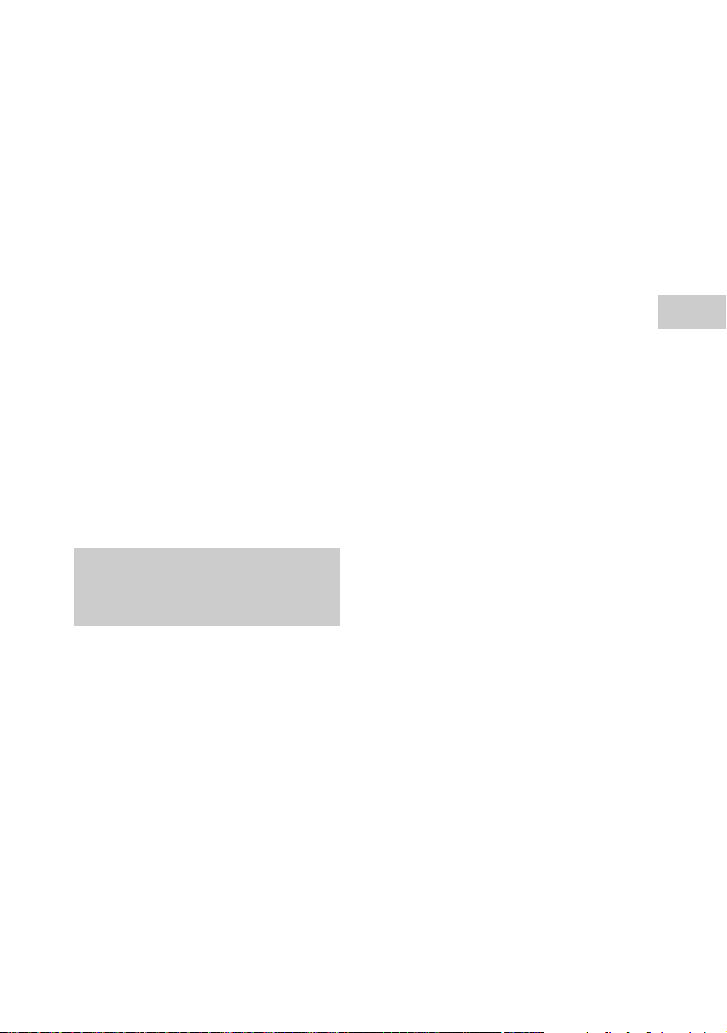
Нажимая DISPLAY повторно,
можно проверить адрес
устройства Bluetooth.
Примечания
• Можно согласовать до 9 устройств
Bluetooth. При согласовании 10-го
устройства Bluetooth согласованное
раньше остальных устройство
заменяется новым.
• В зависимости от устройства “Пароль”
может называться “Ключом доступа”,
“PIN-кодом”, “PIN-номером”, “Кодом
доступа” и т.д.
• Система выходит из режима ожидания
согласования примерно через 5 минут.
Если согласование закончилось
неудачно, повторите его с операции 1.
• Чтобы согласовать другое устройство
Bluetooth, повторите операции 1 – 6.
Отмена операции
согласования
Нажмите и удерживайте
BLUETOOTH на основном блоке
не менее 2 секунд, пока на панели
дисплея не отобразится “BT
AUDIO”.
Воспроизведение
музыки с устройства
Bluetooth
Можно управлять устройством
Bluetooth, соединив систему и
устройство Bluetooth с помощью
AVRCP.
Перед воспроизведением музыки
убедитесь, что:
– Функция Bluetooth на устройстве
Bluetooth включена.
– Согласование завершено.
1 Нажатием BLUETOOTH на
основном блоке выберите
функцию Bluetooth.
На панели дисплея отображается
“BT AUDIO”.
2 Установите подключение к
устройству Bluetooth.
Последнее подключенное
устройство Bluetooth будет
подключаться автоматически.
Установите подключение
Bluetooth с устройства Bluetooth,
если оно не подключено.
После установления
подключения на панели дисплея
отображается имя устройства
Bluetooth.
3 Нажмите N, чтобы запустить
воспроизведение.
Для некоторых устройств
Bluetooth
– может потребоваться
двукратное нажатие N.
– может потребоваться запускать
воспроизведение источника
звука на устройстве Bluetooth.
Примечания
• Если система не подключена ни к
какому устройству Bluetooth, то при
нажатии N она автоматически
установит подключение к устройству
Bluetooth, подключенному последним.
• При попытке подключения к системе
другого устройства Bluetooth
устройство Bluetooth, подключенное в
данный момент, будет отключено.
Отключение устройства
Bluetooth
Нажмите BLUETOOTH на
основном блоке.
На панели дисплея отображается
“BT AUDIO”.
Для некоторых устройств Bluetooth
подключение Bluetooth может
автоматически прерываться при
остановке воспроизведения.
Bluetooth
19
RU
Page 20
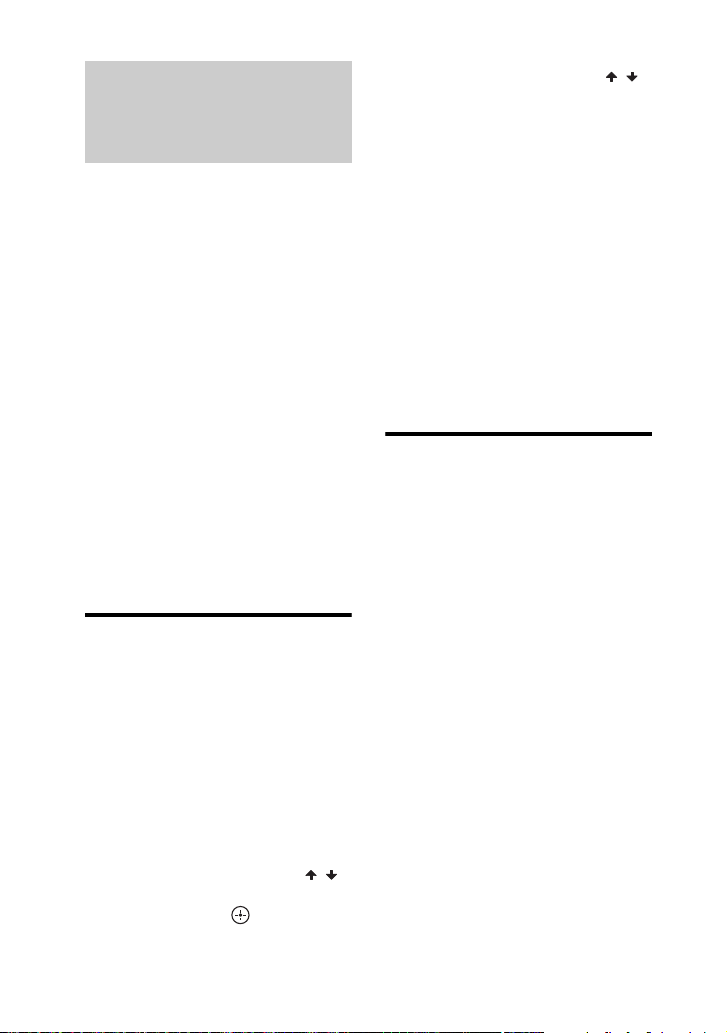
Стирание всей
информации о
регистрации
согласования
Для выполнения данной операции
используйте кнопки на основном
блоке.
1 Нажмите BLUETOOTH, чтобы
выбрать функцию Bluetooth.
На панели дисплея отображается
“BT AUDIO”.
Если система подключена к
устройству Bluetooth, на панели
дисплея отображается имя
устройства Bluetooth.
Нажмите BLUETOOTH, чтобы
отключить устройство Bluetooth.
2 Удерживая нажатой x,
нажмите и удерживайте
3 секунды LED SPEAKER.
На панели дисплея отображается
“BT HIST” и “CLEAR”, и вся
информация о согласовании
стерта.
Настройка режима
ожидания
Bluetooth
Режим ожидания Bluetooth
позволяет системе автоматически
включаться при установлении
подключения Bluetooth с устройства
Bluetooth.
3 Несколько раз нажмите / ,
чтобы выбрать “ON” или
“OFF”.
4 Нажмите ?/1, чтобы
выключить систему.
Если режим ожидания Bluetooth
включен, система ожидает
подключения Bluetooth даже
после того, как система была
выключена. При установлении
подключения Bluetooth система
будет включаться
автоматически.
Примечание
Система не может переходить в режим
Bluetooth, если была стерта информация
регистрации согласования.
Настройка сигнала Bluetooth
Вы можете выполнять
подключение к системе с любого
согласованного устройства
Bluetooth во всех функциях, когда
сигнал Bluetooth включен. Сигнал
Bluetooth по умолчанию включен.
Для выполнения данной операции
используйте кнопки на основном
блоке.
Удерживая нажатой x, нажмите
и удерживайте 3 секунды
BLUETOOTH.
На панели дисплея отображается
“BT ON” или “BT OFF”.
1 Нажмите OPTIONS.
2 Несколько раз нажмите /,
чтобы выбрать “BT STBY”, а
затем нажмите .
RU
20
Page 21
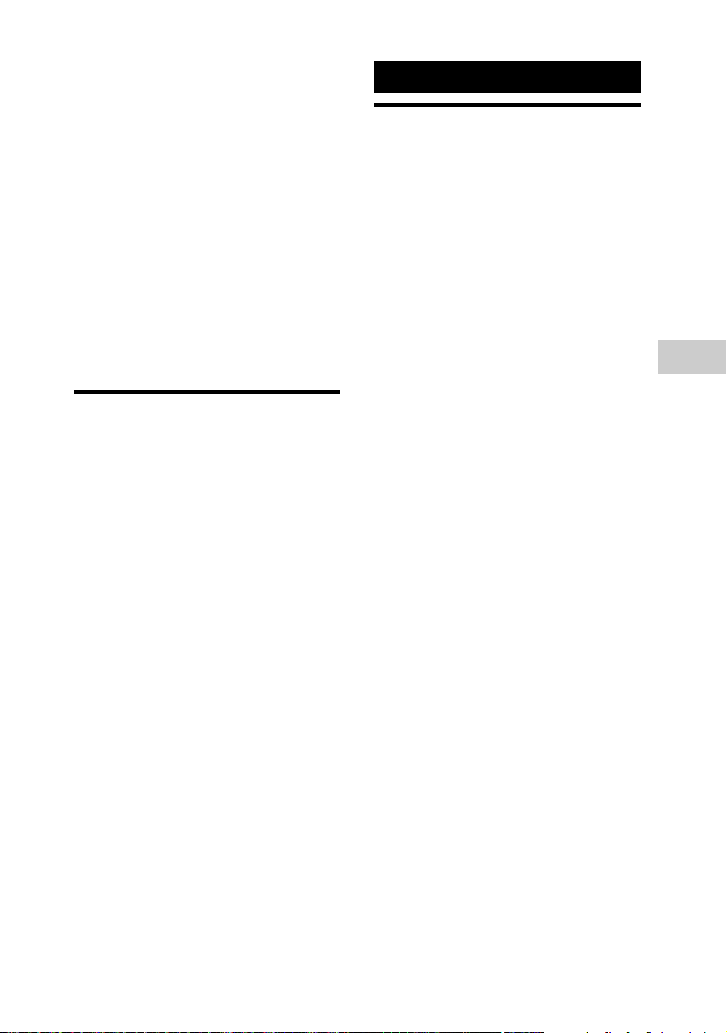
Примечания
• Следующие операции недоступны для
выполнения, когда сигнал Bluetooth
выключен:
– Согласование с устройством Bluetooth
– Стирание информации о
согласовании
– Использование “SongPal” через
Bluetooth
• Когда сигнал Bluetooth выключен,
данная система не может быть
обнаружена и соединение не может
быть установлено с другого устройства
Bluetooth.
• При касании системы NFCсовместимым смартфоном или
включении режима ожидания Bluetooth
сигналы Bluetooth включаются
автоматически.
Использование
“SongPal” через
Bluetooth
О приложении
Специально предназначенное для
данной модели приложение
доступно как в Google Play, так и в
App Store. Выполните поиск для
“SongPal” и загрузите бесплатное
приложение, чтобы познакомиться
с удобными функциями более
подробно.
Технология Bluetooth работает с
iPhone 5s, iPhone 5c, iPhone 5,
iPhone 4s, iPhone 4, iPhone 3GS,
iPod touch (5-го поколения),
iPod touch (4-го поколения).
Радио
Прослушивание радиостанций
Несколько раз нажмите
1
FUNCTION +/–, чтобы выбрать
диапазон FM.
2 Автоматический поиск:
Несколько раз нажмите
TUNING MODE, чтобы на
панели дисплея высветилось
“AUTO”. Затем нажмите +/–.
На панели дисплея будут
высвечиваться “TUNED” и “ST”
(только для стереофонических
программ FM).
Если “TUNED” не
высвечивается и поиск не
останавливается, нажмите x,
чтобы остановить поиск. Затем
выполните настройку вручную
(указано ниже).
Настройка вручную:
Несколько раз нажмите
TUNING MODE, чтобы с панели
дисплея исчезли “AUTO” и
“PRESET”.
Затем несколько раз нажмите
+/–, чтобы настроиться на
необходимую радиостанцию.
Примечание
При настройке на радиостанцию FM,
предоставляющую услуги RDS, на
дисплее отображается информация,
такая как название службы или
радиостанции.
Чтобы просмотреть RDS-информацию,
несколько раз нажмите DISPLAY.
Совет
Чтобы снизить уровень статических
помех при слабом сигнале стерео FMстанции, несколько раз нажмите FM
MODE, пока на панели отображения не
появится “MONO”.
21
Радио
RU
Page 22
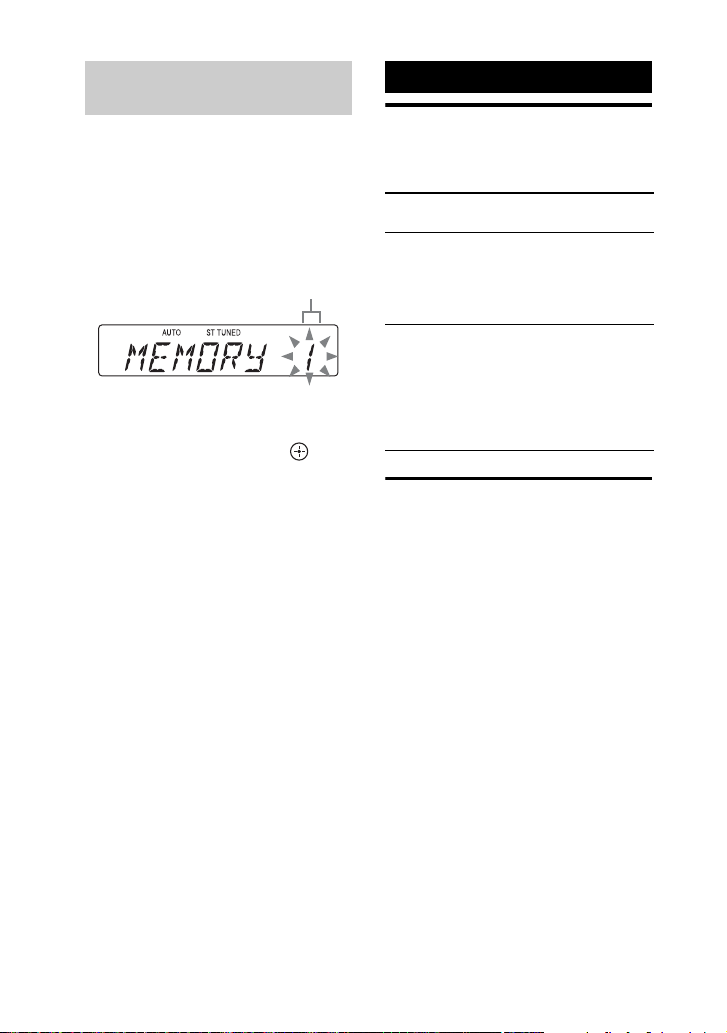
Установка
радиостанций
В качестве избранных
радиостанций в памяти можно
сохранить до 20 радиостанций FM.
1 Настройте необходимую
радиостанцию.
2 Нажмите TUNER MEMORY.
Заданный номер
3 Несколько раз нажмите +/–,
чтобы выбрать заданный
номер, затем нажмите .
На панели дисплея отображается
“COMPLETE”. Станция будет
сохранена.
Настройка радиостанции
Несколько раз нажмите TUNING
MODE, чтобы на панели
отображения появилось “PRESET”.
Затем несколько раз нажмите +/–
для выбора номера радиостанции.
Настройка звука
Регулировка громкости
Чтобы Выполните
Усиливает
басы и
придает более
энергичное
звучание
Выбрать
предварительно заданный
звуковой
эффект
следующее
Нажмите BASS
BAZUCA.
Несколько раз
нажмите EQ.
Для отмены заданного
звукового эффекта
выберите “FLAT”,
нажимая повторно
EQ.
Воссоздание
атмосферы
вечеринки
(DJ EFFECT)
Для выполнения данной операции
используйте кнопки на основном
блоке.
22
1 Нажмите FLANGER,
ISOLATOR, PHASER или PAN.
Выбранная кнопка
подсвечивается, активируя
нужный эффект.
• FLANGER: Создает эффект
глубокого фланжирования,
созвучный с ревом реактивного
самолета.
RU
Page 23
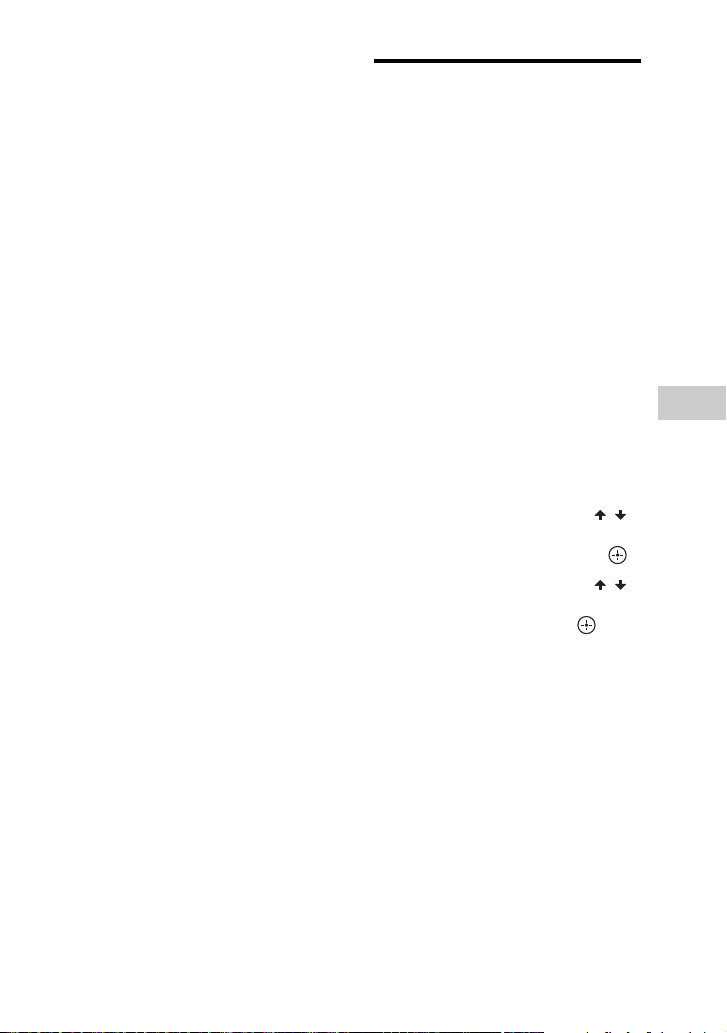
• ISOLATOR: Изолирует
определенную полосу частот
посредством настройки других
полос частот. Например, если
нужно сделать акцент на
вокале.
• PHASER: Создает серию пиков
и падений в частотном спектре,
подобно эффекту широкого
охвата.
• PAN: Создает ощущение
движения звука вокруг
громкоговорителей между
левым и правым каналами.
2 Поворачивайте DJ CONTROL
+/– для регулировки уровня
эффекта.
Для отключения эффекта
Повторно нажмите кнопку
выбранного эффекта.
Примечания
• DJ EFFECT автоматически
выключается, если выключить
систему, переключить функцию или
сменить полосу тюнера.
• Невозможно использовать
VOLUME/DJ CONTROL +/– для
регулировки громкости, если
активирован DJ EFFECT. Для
регулировки громкости нажмите
VOLUME +/– на пульте
дистанционного управления.
Настройка вертикального звукового эффекта
Вы можете настроить
автоматическое изменение
звукового эффекта в соответствии с
ориентацией установки системы.
При горизонтальной установке на
выходе системы создается
стереофонический звуковой
эффект.
При вертикальной установке
верхний громкоговоритель
усиливает частоты среднего
диапазона, в то время как нижний
громкоговоритель усиливает
частоты нижнего диапазона.
1 Нажмите OPTIONS.
2 Несколько раз нажмите /,
чтобы выбрать “VERTICAL
SOUND”, а затем нажмите .
3 Несколько раз нажмите /,
чтобы выбрать “AUTO” или
“OFF”, затем нажмите .
Чтобы выйти из меню
параметров, нажмите OPTIONS.
Настройка звука
23
RU
Page 24

Другие операции
Использование функции Party Chain
Вы можете подключить несколько
аудиосистем в единую цепочку,
чтобы создать более интересную
обстановку вечеринки и добиться
более высокой мощности звучания.
Активируйте систему в цепочке в
качестве “Party Host” (“хозяин
вечеринки”) и откройте совместный
доступ к музыке. Другие системы
будут выполнять роль “Party Guest”
(“гость вечеринки”) и
воспроизводить ту же музыку,
которую воспроизводит “Party
Host”.
Конфигурация Party
Chain
Вы можете выполнить
конфигурацию Party Chain,
подключив все системы с помощью
аудиокабелей (не входят в
комплект).
Перед тем как подключаться
кабели, обязательно отсоедините
шнур питания.
A Если все системы
оснащены функцией Party
Chain
Первая система
Вторая система
Продолжайте подкл ючение
до последней системы
Последняя система
При выполнении подключения A
• При таком подключении любая
система может использоваться в
качестве Party Host.
• Вы можете выбрать новый Party
Host, когда включена функция
Party Chain. Дополнительную
информацию см. в “Выбор нового
Party Host” (стр. 26).
• При таком подключении
последнюю систему необходимо
подключить к первой системе.
24
RU
Page 25

B Если одна из систем не
оснащена функцией Party
Chain
Первая система
Вторая система
Продолжайте подключение
до последней системы
Последняя система
При выполнении подключения B
• Вы можете подключить систему,
которая не оснащена функцией
Party Chain, в качестве последней
системы. На последней системе
обязательно выберите функцию,
соответствующую гнездам
“AUDIO IN”.
• Первая система должна быть
выбрана в качестве Party Host,
чтобы все системы
воспроизводили одну и ту же
музыку, когда включена функция
Party Chain.
• При таком подключении
последняя система не
подключается к первой системе.
Использование функции
Party Chain
Выполните следующую процедуру,
чтобы включить функцию Party
Chain.
1 Подсоедините кабель питания
и включите все системы.
2 Отрегулируйте громкость на
каждой системе.
3 Включите функцию Party
Chain на системе, которую вы
хотите использовать в
качестве Party Host.
Несколько раз нажмите
FUNCTION +/–, чтобы выбрать
нужную функцию (кроме
AUDIO IN), затем запустите
воспроизведение.
Нажмите PARTY CHAIN на
основном блоке.
“PARTY” и “CHAIN” дважды
отобразятся на панели дисплея.
Все системы будут
воспроизводить ту же музыку,
что и Party Host.
Примечания
• В зависимости от общего количества
подключенных систем, для запуска
воспроизведения музыки на Party Guest
может потребоваться некоторое время.
• Изменение уровня громкости или
звукового эффекта на Party Host не
будет влиять на воспроизведение звука
на Party Guest.
• Party Guest продолжает
воспроизводить тот же музыкальный
источник, что и Party Host, даже при
переключении функции на Party Guest.
Однако вы можете отрегулировать
громкость и изменить звуковой эффект
на Party Guest.
• Система, не оснащенная функцией
Party Chain, не может использоваться в
качестве Party Host.
Другие операции
25
RU
Page 26

• Дополнительную информацию об
операциях с другими системами см. в
инструкции по эксплуатации
соответствующей системы.
Выбор нового Party Host
При подключении A вы можете
выбрать другую систему в качестве
Party Host. Повторите операцию 3 в
“Использование функции Party
Chain” на системе, которую вы
хотите сделать новым Party Host.
Текущий Party Host автоматически
станет Party Guest. Все системы
будут воспроизводить такую же
музыка, как и новый Party Host.
Примечания
• Вы можете выбрать другую систему в
качестве нового Party Host только
после того, как все системы завершат
функцию Party Chain.
• Повторите описанную выше опер ацию,
если выбранная система не становится
новым Party Host через несколько
секунд.
Выключение функции Party
Chain
Нажмите PARTY CHAIN на
основном блоке системы Party Host.
Примечание
Повторите описанную выше операцию,
если система не отключает режим Party
Chain через несколько секунд.
Настройка режима
звучания в Party Chain
Вы можете настроить режим
звучания, когда функция Party Chain
включена.
Для достижения оптимального
звукового эффекта в конфигурации
Party Chain, настройте системы,
расположенные в помещении слева,
для вывода только звука левого
канала, а системы, расположенные
справа, — для вывода только звука
правого канала.
1 Нажмите OPTIONS.
2 Несколько раз нажмите /,
чтобы выбрать “P.CHAIN
MODE”, а затем нажмите .
3 Несколько раз нажмите /,
чтобы выбрать “STEREO”,
“RIGHT CH” или “LEFT CH”,
затем нажмите .
•STEREO: Вывод
стереофонического звука.
• RIGHT CH: Вывод
монофонического звука
правого канала.
• LEFT CH: Вывод
монофонического звука левого
канала.
Чтобы выйти из меню
параметров, нажмите OPTIONS.
Установка подсветки
Можно установить подсветку,
выбрав один из многочисленных
видов подсветки. Подсветка будет
создавать световой эффект на
основании музыкального
источника.
Несколько раз нажмите LED
SPEAKER.
Вид подсветки меняется при каждом
нажатии кнопки.
26
RU
Page 27

Выключение функции
подсветки
Несколько раз нажмите LED
SPEAKER для выбора “LED OFF”.
Примечание
Если подсветка кажется слишком яркой,
включите освещение в помещении или
выключите подсветку.
Использование таймеров
Система имеет 2 функции таймера.
При активации обоих таймеров
приоритет имеет таймер
отключения.
Таймер отключения
Вы можете засыпать, слушая
музыку. Система отключится
автоматически в установленное
время.
Несколько раз нажмите SLEEP.
Для отмены таймера отключения
несколько раз нажмите SLEEP,
чтобы выбрать “OFF”.
Совет
Для проверки времени, оставшегося до
выключения системы, нажмите SLEEP.
3 Несколько раз нажмите / ,
чтобы выбрать “PLAY SET”, а
затем нажмите .
4 Установите время начала
воспроизведения.
Несколько раз нажмите / ,
чтобы установить часы/минуты,
а затем нажмите .
5 Для выбора времени
остановки воспроизведения
повторите процедуру,
описанную в шаге 4.
6 Несколько раз нажмите / ,
чтобы выбрать источник
звука, а затем нажмите .
7 Нажмите ?/1, чтобы
выключить систему.
Просмотр настроек таймера
и повторная активация
1 Нажмите TIMER MENU.
На панели дисплея мигает
“TIMERSEL”.
2 Нажмите .
3 Несколько раз нажмите / ,
чтобы выбрать “PLAY SEL”, а
затем нажмите .
Другие операции
Таймер
воспроизведения
Вы можете просыпаться в заданное
время под музыку с тюнера или
устройства USB.
Убедитесь, что часы установлены.
1 Подготовьте источник звука,
затем нажмите VOLUME +/–,
чтобы настроить громкость.
2 Нажмите TIMER MENU.
Отмена таймера
Повторив такую же процедуру, как
описано выше, выберите “OFF” в
пункте 3, а затем нажмите .
Примечания
• Си стема включается до установленного
времени. Если система включена в
установленное время или на панели
отображения мигает “STANDBY”,
таймер воспроизведения активирован
не будет.
• Не эксплуатируйте систему с момента
ее включения до начала
воспроизведения.
27
RU
Page 28

Использование дополнительной аппаратуры
Несколько раз нажмите
1
VOLUME –, чтобы на панели
отображения появилось
“VOL MIN”.
2 Подключите дополнительную
аппаратуру (стр. 11).
3 Несколько раз нажмите
FUNCTION +/–, чтобы выбрать
функцию AUDIO IN.
4 Включите воспроизведение
на подключенном аппарате.
5 Несколько раз нажмите
VOLUME +, чтобы
отрегулировать громкость.
Примечание
Если уровень громкости подключенного
аппарата слишком низкий, система
может автоматически перейти в режим
ожидания. Отрегулируйте уровень
громкости аппарата. О выключении
функции автоматического перехода в
режим ожидания см. под заголовком
“Настройка функции автоматического
перехода в режим ожидания” (стр. 29).
Отключение
кнопок основного
блока
(Защита от детей)
Для предотвращения неправильной
эксплуатации, например детьми,
можно отключить кнопки на
основном блоке (кроме ?/1).
Более 5 секунд удерживайте в
нажатом положении x на
основном блоке.
На панели дисплея отображается
“CHILD” и “LOCK ON”.
Работать с системой можно только с
помощью кнопок на пульте
дистанционного управления.
Для отмены нажмите и удерживайте
x на основном блоке более 5 секунд,
пока на панели дисплея не
отобразится “CHILD” и “LOCK
OFF”.
Примечание
Защита от детей будет снята при
отключении шнура питания.
28
RU
Page 29

Настройка функции автоматического перехода в режим ожидания
Данная система снабжена функцией
автоматического перехода в режим
ожидания. При отсутствии какихлибо операций или выходного
аудиосигнала эта функция
автоматически переводит систему в
режим ожидания примерно через
15 минут.
По умолчанию функция
автоматического перехода в режим
ожидания включена.
1 Нажмите OPTIONS.
2 Нажимая повторно / ,
выберите “AutoSTBY”, а затем
нажмите .
3 Несколько раз нажмите / ,
чтобы выбрать “ON” или
“OFF”.
Чтобы выйти из меню
параметров, нажмите OPTIONS.
Примечания
• За 2 минуты до перехода в режим
ожидания на дисплее начинает мигать
сообщение “AutoSTBY”.
• Функция автоматического перехода в
режим ожидания не работает при
работе тюнера.
• Система может не перейти в режим
ожидания автоматически в следующих
случаях:
– при обнаружении аудиосигнала.
– во время воспроизведения
аудиофайлов.
– при установке таймера
воспроизведения или таймера
отключения.
Дополнительная информация
Веб-сайты с информацией о совместимых устройствах
За последней информацией о
совместимых устройствах USB и
устройствах Bluetooth обращайтесь
не веб-сайты, приведенные ниже.
Для покупателей в Латинской
Америки:
<http://esupport.sony.com/LA>
Для покупателей в США:
<http://esupport.sony.com/>
Для покупателей в Европе и России:
<http://support.sony-europe.com/>
Для покупателей в других странах/
регионах:
<http://www.sony-asia.com/support>
Устранение неполадок
Если в системе возникла
неисправность, найдите ее описание
в справочной информации ниже и
примите меры для ее устранения.
Если неполадки продолжаются,
обратитесь к ближайшему дилеру
Sony.
Обратите внимание, что если
технический персонал выполняет
замену деталей во время
обслуживания, эти детали могут
быть сохранены.
Дополнительная информация
29
RU
Page 30

Если на панели дисплея
отображается
“PROTECT” и “EXX” (X –
номер)
Немедленно отсоедините шнур
питания.
• Проверьте, не закрыты ли
вентиляционные отверстия
основного блока.
• Отсоедините подключенное
устройство USB. Убедитесь, что
устройство USB исправно.
После проверки этих моментов и
устранения неисправностей
подключите шнур питания и
включите систему. Если
неисправность сохраняется,
обратитесь к ближайшему
дилеру Sony.
Общие
Система переходит в режим
ожидания.
• Это не является неисправностью.
При отсутствии каких-либо
операций или выходного
аудиосигнала система
автоматически переходит в режим
ожидания примерно через
15 минут (стр. 29).
Сброшены настройки часов или
таймера.
• Шнур питания отключен, или
произошел сбой питания.
Настройте часы (стр. 12) и таймер
(стр. 27) еще раз.
Нет звука.
• Отрегулируйте громкость.
• Проверьте подключение
дополнительного оборудования,
если оно подключено (стр. 11).
• Включите подключенное
оборудование.
Сильные помехи или шум.
• Отодвиньте систему от
источников шума.
• Подключите систему к другой
сетевой розетке.
• Установите фильтр шумов
(приобретается отдельно) на шнур
питания.
• Выключите подключенное
электрооборудование.
Не работает таймер.
• Проверьте настройки таймера и
установите правильное время
(стр. 27).
• Отмените функцию таймер
отключения (стр. 27).
Не работает пульт дистанционного
управления.
• Уберите препятствия между
пультом дистанционного
управления и основным блоком.
• Переместите пульт
дистанционного управления
ближе к основному блоку.
• Направьте пульт дистанционного
управления на датчик основного
блока.
• Замените батарейки (R6/размер
AA).
• Отодвиньте основной блок от
источника искусственного
освещения.
При нажатии любой кнопки на
основном блоке отображаются
“CHILD” и “LOCK”.
• Отключите функцию защиты от
детей (стр. 28).
Устройство USB
Нет звука.
• Устройство USB неправильно
подключено. Выключите систему
и переподключите устройство
USB, затем включите систему.
30
RU
Page 31

Сильные помехи, пропадание или
искажение звука.
• Используется неподдерживаемое
устройство USB. Проверьте
информацию о поддерживаемых
устройствах USB на веб-сайте
(стр. 29).
• Выключите систему и
переподключите устройство USB,
затем включите систему.
• Сами музыкальные данные имеют
шумы или искаженный звук. При
создании музыкальных данных
может записаться шум, зависящий
от состояния компьютера.
Создайте музыкальные данные
еще раз.
• Была использована низкая
скорость передачи данных при
кодировке аудиофайлов.
Выполните передачу аудиофайлов
на устройство USB с более
высокой скоростью передачи
данных.
“READING” долго отображается на
дисплее, либо происходит
задержка перед началом
воспроизведения.
• Процесс чтения может занять
длительное время в следующих
случаях.
– На устройстве USB расположено
много файлов и папок.
– Файлы имеют очень сложную
структуру.
– Модуль памяти имеет высокую
емкость.
– Внутренний модуль памяти
фрагментирован.
Отображается сообщение “OVER
CURRENT”.
• Обнаружена проблема, связанная
с уровнем электрического тока от
порта . Выключите систему и
отсоедините устройство USB от
порта. Убедитесь, что устройство
USB исправно. Если указанная
индикация не исчезает с дисплея,
обратитесь к ближайшему дилеру
Sony.
Ошибки на дисплее.
• Повторно отправьте
музыкальные данные на
устройство USB, поскольку
данные на устройстве USB,
возможно, повреждены.
• Коды символов, которые могут
отображаться данной системой,
состоят только из цифр и букв.
Другие символы, которые не
могут отображаться,
отображаются в виде “_”.
Устройство USB не распознается.
• Выключите систему и
переподключите устройство USB,
затем включите систему.
• Проверьте информацию о
поддерживаемых устройствах
USB на веб-сайте (стр. 29).
• Устройство USB работает
неисправно. См. в инструкции по
эксплуатации устройства USB
сведения по устранению данной
неисправности.
Не начинается воспроизведение.
• Выключите систему и
переподключите устройство USB,
затем включите систему.
• Проверьте информацию о
поддерживаемых устройствах
USB на веб-сайте (стр. 29).
Воспроизведение начинается не с
первого файла.
• Установите режим обычное
воспроизведение (стр. 14).
Дополнительная информация
31
RU
Page 32

Не удается воспроизвести
аудиофайл.
• MP3-файлы в формате MP3 PRO
воспроизвести невозможно.
• Некоторые AAC-файлы могут
воспроизводиться неверно.
• AAC-файл с видеопотоком
воспроизвести невозможно.
• Не воспроизводятся файлы WMA
в формате Windows Media Audio
Lossless и Professional.
• Устройства USB,
отформатированные в файловых
системах, отличных от FAT16 или
FAT32, не поддерживаются.*
• Если запоминающее устройство
для USB содержит несколько
разделов, возможно
воспроизведение файлов только в
первом разделе.
• Система может воспроизводить
файлы, расположенные в
структуре не более чем из 8 папок.
• Зашифрованные или защ ищенные
паролями файлы
воспроизводиться не могут.
• Файлы с технологией защиты
авторских прав DRM (Управление
цифровыми правами) с помощью
данной системы воспроизвести
невозможно.
*
Данная система поддерживает FAT16 и
FAT32, но отдельные устройства USB
могут не поддерживать некоторые
файловые системы FAT. Для
получения дополнительной
информации см. инструкции по
эксплуатации устройства USB или
обратитесь к производителю.
Устройство Bluetooth
Не удается выполнить
согласование.
• Переместите устройство Bluetooth
поближе к системе.
• Согласование может не
получиться, если поблизости от
системы находятся другие
устройства Bluetooth. В этом
случае выключите остальные
устройства Bluetooth.
• Правильно введите пароль,
который использовался на
устройстве Bluetooth.
Устройство Bluetooth не может
обнаружить данное устройство
или на панели дисплея
отображается “BT OFF”.
• Установите сигнал Bluetooth на
“BT ON” (стр. 20).
Подключение невозможно.
• Устройство Bluetooth, которое вы
пытаетесь подключить, не
поддерживает профиль A2DP и не
может быть подключено к данной
системе.
• Включите функцию Bluetooth
устройства Bluetooth.
• Установите связь с устройства
Bluetooth.
• Информация о регистрации
согласования была стерта.
Повторите операцию
согласования.
• Сотрите информацию о
регистрации согласования
устройства Bluetooth и выполните
операцию согласования повторно.
Звук прерывается или колеблется,
либо разрывается соединение.
• Система и устройство Bluetooth
находятся слишком далеко друг от
друга.
• Если между системой и
устройством Bluetooth есть
препятствия, устраните или
обойдите препятствия.
32
RU
Page 33

• Если поблизости находится
оборудование, генерирующее
сильное электромагнитное
излучение, например,
беспроводная сеть LAN, другое
устройства Bluetooth или
микроволновая печь, отодвиньте
его подальше.
Звук с устройства Bluetooth не
воспроизводится системой.
• Сначала увеличьте громкость на
устройстве Bluetooth, а затем
отрегулируйте громкость с
помощью VOLUME +/–.
Сильный фон, шум или искажение
звука.
• Если между системой и
устройством Bluetooth есть
препятствия, устраните или
обойдите препятствия.
• Если поблизости находится
оборудование, генерирующее
сильное электромагнитное
излучение, например,
беспроводная сеть LAN, другое
устройства Bluetooth или
микроволновая печь, отодвиньте
его подальше.
• Уменьшите громкость на
подключенном устройстве
Bluetooth.
Радио
Присутствуют сильные помехи или
шум, либо отсутствует прием
радиостанций. (На панели дисплея
мигает “TUNED” или “ST”.)
• Правильно подключите антенну.
• Измените место и положение
антенны для оптимального приема
сигнала.
• Подключите внешнюю антенну
(приобретается отдельно).
• Выключите подключенное
электрооборудование.
Party Chain
Не удается включить функцию
Party Chain.
• Проверьте подключение (стр. 24).
• Убедитесь, что аудиокабели
подключены правильно.
На панели дисплея мигают
“PARTY” и “CHAIN”.
• Функция AUDIO IN выбрана во
время работы функции Party
Chain. Несколько раз нажмите
FUNCTION +/–, чтобы выбрать
другую функцию.
• Перезапустите систему.
Функцию Party Chain не работает
должным образом.
• Отключите систему. Затем
включите систему и включите
функцию Party Chain.
Сброс системы
Если система работает неисправно,
можно восстановить настройки по
умолчанию.
Для выполнения данной операции
используйте кнопки на основном
блоке.
1 Отключите и снова подключите
шнур питания.
2 Нажмите ?/1, чтобы включить
систему.
3 Удерживая нажатой x, нажмите
и удерживайте 3 секунды
FUNCTION.
На панели дисплея отображается
“RESET”.
Все настроенные пользователем
параметры, такие как
сохраненные радиостанции,
таймеры и часы, будут сброшены
до настроек по умолчанию.
Дополнительная информация
33
RU
Page 34

Сообщения
Одно из следующих сообщений
может отображаться или мигать на
панели дисплея во время работы.
CHILD LOCK
Включена функция защиты от
детей.
CONNECT
Система выполняет подключение к
последнему подключавшемуся
устройству во время работы
функции Bluetooth.
ERROR
Устройство USB не распознается
или подключено неизвестное
устройство.
GUEST
Система работает в режиме Party
Guest, когда включена функция
Party Chain.
HOST
Система работает в режиме Party
Host, когда включена функция Party
Chain.
NoDEVICE
Устройство USB не подключено.
NO TRACK
В систему не загружены
воспроизводимые файлы.
NOT SUPPORT
Подключено неподдерживаемое
устройство USB, или устройство
USB подключено через
концентратор USB.
PAIRING
Система находится в режиме
согласования.
READING
Система выполняет считывание
информации с устройства USB.
Некоторые операции недоступны.
TIME NG
Для времени включения и времени
выключения таймера
воспроизведения установлены одни
и те же значения.
Меры предосторожности
Информация по безопасности
• Если устройство не будет
использоваться в течение длительного
времени, отключайте шнур питания из
розетки. При отключении основного
блока держите шнур за вилку. Не
тяните за шнур.
• При попадании твердых предметов или
жидкостей в систему, отключите ее и
обратитесь к квалифицированному
специалисту.
• Шнур питания переменного тока
должен заменяться только в
авторизованном сервисном центре.
Информация по установке
• Не устанавливайте систему в
наклонном положении или в слишком
теплых, холодных, пыльных, грязных
или влажных местах, а также в
условиях вибрации, недостаточной
вентиляции, под воздействием
солнечных лучей или яркого света.
• Соблюдайте осторожность при
размещении системы на специально
обработанных (например, воском,
маслом, мастикой) поверхностях, так
как при этом возможно появление
пятен или обесцвечивание поверхности.
• Если система перенесена из холодного
места в теплое или помещена в условия
высокой влажности, на линзах внутри
основного блока может образоваться
конденсат и привести к неиспр авностям
в работе. В этом случае оставьте
систему в выключенном состоянии,
пока не испарится влага.
Информация по выделению тепла
• Выделение тепла основным блоком во
время работы не является
неисправностью.
34
RU
Page 35

• Не прикасайтесь к корпусу устройства,
если оно долго работало на высокой
громкости. Корпус может сильно
нагреваться.
• Не закрывайте вентиляционные
отверстия.
Информация по акустической
системе
Поскольку встроенная акустическая
система не имеют магнитного
экранирования, возможно искажение
изображения расположенного
поблизости телевизора из-за магнитных
полей. В данной ситуации выключите
телевизор, подождите 15 – 30 минут,
затем включите его снова. Если это не
помогло, отодвиньте систему подальше
от телевизора.
Очистка корпуса
Очищайте систему мягкой тканью слегка
смоченной в мягкодействующем
моющем средстве.
Не используйте абразивные средства,
чистящие порошки, а также
растворители, такие как разбавитель,
бензин и спирт.
Подключение Bluetooth
• Устройства Bluetooth следует
располагать в пределах около
10 метров (расстояние без препятствий )
друг от друга. Эффективная дальность
связи может уменьшиться в следующих
условиях.
– При нахождении человека,
металлического предмета, стены или
другого препятствия между
устройствами, поддерживающими
связь Bluetooth
– В местах, где установлена
беспроводная LAN
– Вокруг работающих микроволновых
печей
– В местах, где воздействуют другие
электромагнитные волны
• Устройства Bluetooth и беспроводные
локальные сети LAN (IEEE 802.11b/g)
работают в одинаковой полосе частот
(2,4 ГГц). При использовании
устройства Bluetooth рядом с
устройствами беспроводной LAN
возможны электромагнитные помехи.
Это может привести к снижению
скорости передачи данных, шумам или
сбоям при подключении. В таких
случаях попробуйте принять
следующие меры:
– Попробуйте подключить данную
систему к устройству Bluetooth на
расстоянии не менее 10 метров от
аппаратуры беспроводной LAN.
– Выключайте питание аппаратуры
беспроводной LAN при
использовании устройства Bluetooth
на расстоянии ближе 10 метров.
• Радиоволны, передаваемые данной
системой, могут создавать помехи в
работе некоторой медицинской
аппаратуры. Поскольку эти помехи
могут привести к неполадкам,
обязательно выключайте питание
данной системы и устройства Bluetooth
в следующих местах:
– В медицинских учреждениях, поездах,
самолетах, на топливозаправочных
станциях и в других местах, где могут
присутствовать горючие газы
– Рядом с автоматическими дверями
или устройствами противопожарной
тревоги
• Данная функция поддерживает
функции безопасности, совместимые с
техническими характеристиками
Bluetooth, как средства обеспечения
защищенной связи с помощью
технологии Bluetooth. Однако этой
защиты может оказаться недостаточно
ввиду настроек или других факторов,
поэтому при испол ьзовании технологии
Bluetooth следует всегда соблюдать
осторожность.
• Sony не несет никакой ответственности
за любые убытки или другой ущерб
вследствие утечки информации во
время использовании связи по
технологии Bluetooth.
• Не гарантируется связь Bluetooth со
всеми устройствами Bluetooth,
имеющими такой же профиль, как
данная система.
Дополнительная информация
35
RU
Page 36

• Устройства Bluetooth, подключаемые к
данной системе, должны
соответствовать техническим усло виям
Bluetooth, установленным Bluetooth
SIG, Inc., и иметь свидетельство о
соответствии. Однако возможны
ситуации, в которых подключение
будет невозможным или приведет к
отклонениям в методах управления, в
отображении или в работе ввиду
характеристик или технических
особенностей устройства Bluetooth,
даже если оно соответствует
техническим условиям Bluetoot h.
• Ввиду особенностей устройства
Bluetooth, подключенного к данной
системе, условий связи или
окружающей среды возможны шумы
или перебои в воспроизведении звука.
Технические характеристики
Секция усилителя
Следующие значения получены в
следующих условиях
Модель для США:
120 В переменного тока, 60 Гц
Модель для Мексики:
127 В переменного тока, 60 Гц
Модели для Европы и России:
220 В – 240 В переменного тока,
50/60 Гц
Модели для Чили и Боливии:
220 В – 240 В переменного тока,
50 Гц
Другие модели:
120 В – 240 В переменного тока,
50/60 Гц
Выходная мощность (номинальная)
150 Вт + 150 Вт (при 6 Ом, 1 кГц,
1% общий коэффициент
нелинейных искажений)
Среднеквадратичное значение
выходной мощности (опорное)
250 Вт + 250 Вт (на канал при
6Ом, 1кГц)
Входы
AUDIO IN/PARTY CHAIN IN L/R
Напряжение 2 В, сопротивление
47 кОм
Выходы
AUDIO OUT/PARTY CHAIN OUT
L/R
Напряжение 2 В, сопротивление
1кОм
36
RU
Page 37

Секция USB
Поддерживаемый формат
MP3 (MPEG 1 Audio Layer-3):
32 кбит/с – 320 кбит/с, VBR
WMA: 48 кбит/с – 192 кбит/с
AAC: 48 кбит/с – 320 кбит/с
WAV: 16-разрядная PCM
Частоты дискретизации
MP3 (MPEG 1 Audio Layer-3):
32 кГц/44,1 кГц/48 кГц
WMA: 32 кГц/44,1 кГц/48 кГц
AAC: 32 кГц/44,1 кГц/48 кГц
WAV: 8 кГц – 48 кГц
Поддерживаемое устройство USB
Класс запоминающего
устройства
Максимальный ток
1 A
Порт (USB)
Тип A
Секция Bluetooth
Система связи
Bluetooth Стандартная версия 3.0
Выход
Bluetooth Стандартный класс
мощности 2
Максимальная дальность связи
В пределах прямой видимости
прибл. 10 м
Полоса частот
Полоса 2,4 ГГц (2,4000 ГГц –
2,4835 ГГц)
Метод модуляции
FHSS (Freq Hopping Spread
Spectrum)
Совместимые профили Bluetooth
A2DP (Advanced Audio
Distribution Profile)
AVRCP 1.3 (Audio Video Remote
Control Profile)
Поддерживаемые кодеки
SBC (Sub Band Codec)
AAC (Advanced Audio Coding)
aptX (aptX Codec)
1)
1)
Фактическая дальность связи может
варьироваться в зависимости от
следующих факторов: наличие
препятствий между устройствами,
магнитные поля вокруг микроволновой
печи, статическое электричество,
чувствительность приемника,
эффективность антенны, операц ионная
система, программное приложение и
т.д.
2)
Стандартные профили Bluetooth
определяют назначение связи Bluetooth
между устройствами.
Секция FM-радио
Стерео FM, супергетеродинный тюнер
FM
Антенна
Проволочная FM-антенна
Диапазон настройки
Модель для США:
87,5 МГц – 108,0 МГц (шаг
100 кГц)
Другие модели:
87,5 МГц – 108,0 МГц (шаг 50 кГц)
Секция громкоговорителей
Акустическая система
2-канальная акустическая
система с фазоинвертором
Громкоговоритель
Низкочастотный динамик:
200 мм, тип с коническим
диффузором
Высокочастотный динамик:
66 мм, тип с коническим
диффузором
Номинальное сопротивление
2)
6Ом
Дополнительная информация
37
RU
Page 38

Общие
Требования по электропитанию
Модель для США:
120 В переменного тока, 60 Гц
Модель для Мексики:
127 В переменного тока, 60 Гц
Модели для Европы и России:
220 В – 240 В переменного тока,
50/60 Гц
Модели для Чили и Боливии:
220 В – 240 В переменного тока,
50 Гц
Другие модели:
120 В – 240 В переменного тока,
50/60 Гц
Энергопотребление
110 Вт
Энергопотребление (в режиме
энергосбережения)
Модели для Европы и России:
0,5 Вт (когда параметр “BT
STBY” установлен на “OFF”)
6 Вт (когда параметр “BT STBY”
установлен на “ON”)
Габариты (ш/в/г) (Прибл.)
757 мм × 303 мм × 363 мм
Масса (Прибл.)
13,8 кг
Входящие в комплект аксессуары
Пульт дистанционного
управления (1)
Батареи R6 (размер AA)* (2)
Проволочная FM-антенна (1)
* Рекомендуемый срок годности
указан на отрицательной
стороне батарейки.
Условия хранения
Товары сохраняют в упакованном
виде в темных, сухих, чистых, хорошо
вентилируемых помещениях,
изолированных от мест хранения
кислот и щелочей. Температура
хранения: от –30°C до +55°C.
Относительная влажность хранения:
0% – 70%. Рабочая температура: от
5°C до 35°C. Рабочая относительная
влажность: 0% – 60%.
Дизайн и характеристики могут быть
изменены без предварительного
уведомления.
RU
38
Page 39

Page 40

ЗАСТЕРЕЖЕННЯ
Щоб зменшити ризик виникнення
пожежі або ураження струмом,
запобігайте потраплянню на
пристрій дощу чи вологи.
Щоб зменшити ризик виникнення
пожежі, не накривайте вентиляційний
отвір пристрою газетами,
скатертинами, шторами тощо.
Не піддавайте пристрій дії відкритого
вогню (наприклад, запалених свічок).
Щоб зменшити ризик виникнення
пожежі або ураження струмом,
уникайте потрапляння крапель або
бризок вологи на пристрій, а також не
ставте на нього посудини, наповнені
рідиною, наприклад вази.
Оскільки основний штепсель
використовується для від’єднання
пристрою від електромережі,
під’єднайте пристрій до
легкодоступної електричної розетки.
Якщо виявлено відхилення у
функціонуванні пристрою, негайно
від’єднайте основний штепсель від
розетки.
Не можна встановлювати пристрій в
обмеженому просторі, наприклад, у
книжковій або вбудованій шафі.
Уникайте потрапляння на батареї або
пристрій зі встановленими батареями
надлишкового тепла, наприклад
сонячного світла чи вогню.
Навіть якщо пристрій вимкнено, його
під’єднано до електромережі, якщо
його під’єднано до електричної
розетки.
Шляхом випробування було доведено,
що це обладнання відповідає вимогам
Директиви щодо електромагнітної
сумісності (EMC) за використання
з’єднувального кабелю, коротшого за
3 метри.
UA
2
Для користувачів у Європі
Переробка
використаних
елементів живлення,
старого
електричного та
електронного
обладнання
(застосовується в
Європейському
союзі та інших
європейських
країнах із системами
роздільного
збирання сміття)
Персональна аудіосистема
Виробник:
Соні Корпорейшн, 1-7-1 Koнан,
Мінато-ку, Токіо 108-0075,
Японія.
Зроблено в Китаї
Уповноважений представн ик в Україні
з питань відповідності вимогам
технічних регламентів:
ТОВ «Соні Україна», вул. Спаська 30,
м.Київ, 04070, Україна.
Обладнання відповідає вимогам:
- Технічного регламенту безпеки
низьковольтного електричного
обладнання (постанова КМУ від
29.10.2009 № 1149);
- Технічного регламенту з
електромагнітної сумісності
обладнання (постанова КМУ від
29.07.2009 № 785).
- Технічного регламенту обмеження
використання деяких небезпечних
речовин в електричному та
електронному обладнанні (постанова
КМУ від 03.12.2008 № 1057).
Page 41

Виробник Соні Корпорейшн цим
оголошує, що пристрій персональна
аудiосистема GTK-X1BT відповідає
вимогам та іншим застосовним
положенням Технічного регламенту
радіообладнання і
телекомунікаційного кінцевого
(термінального) обладнання.
Отримати декларацію відповідності
можна за адресою ТОВ «Соні
Україна», вул. Спаська 30, м.Київ,
04070, Україна, e-mail info@sony.ua.
Дату виробництва зазначено на
штрих-коді виробу та/або на картонній
упаковці.
Наприклад: XX.XXXX
Перші 2 цифри означають місяць,
останній 4 цифри - рік.
Модель Sony GTK-X1BT — це
персональна аудіосистема, яка
призначена для відтворення аудіо з
пристроїв USB, потокової музики з
NFC-сумісніх смартфонів або
пристроїв Bluetooth і FM-тюнера.
Зауваження щодо ліцензії й
товарних знаків
• iPhone та iPod touch є товарними
знаками Apple Inc., зареєстрованими
у США та інших країнах. App Store є
знаком обслуговування Apple Inc.
• Написи «Made for iPod» та «Made for
iPhone» означають, що електронний
пристрій спеціально призначено для
з’єднання відповідно з iPod або
iPhone, і розробник сертифікував цей
пристрій на відповідність технічним
стандартам Apple.
Компанія Apple не відповідає за
роботу цього пристрою або за його
відповідність стандартам безпеки та
регулятивним вимогам. Зверніть
увагу, що використання цього
пристрою з iPod або iPhone може
погіршити роботу бездротового
з’єднання.
• Словесний знак і логотипи
Bluetooth
®
є зареєстрованими
товарними знаками, що належать
Bluetooth SIG, Inc., і будь-яке
використання таких знаків
компанією Sony Corporation
відбувається за ліцензією. Інші
товарні знаки та торгові марки
належать їх відповідним власникам.
• Позначка N є товарним знаком або
зареєстрованим товарним знаком
NFC Forum, Inc. у США та інших
країнах.
• © 2013 CSR plc та компанії цієї групи.
Знак aptX
®
та логотип aptX є
товарними знаками групи компаній
CSR plc або однієї з компаній цієї
групи і можуть бути
зареєстрованими в одній або
декількох юрисдикціях.
• Android™ є товарним знаком Google
Inc.
• Google Play™ є товарним знаком
Google Inc.
• Технологія аудіокодування MPEG
Layer-3 і патенти ліцензовані
Fraunhofer IIS і Thomson.
• Windows Media – це зареєстрований
товарний знак або товарний знак
корпорації Microsoft Corporation у
США та/або інших країнах.
• Цей продукт захищено певними
правами інтелектуальної власності,
які належать Microsoft Corporation.
Забороняється використання або
поширення цієї технології за межами
цього виробу без відповідної ліцензії
Microsoft або уповноваженої філії
Microsoft.
• Усі інші товарні знаки та
зареєстровані товарні знаки
належать їх відповідним власникам.
У цьому посібнику позначки ™ та
®
не наведено.
UA
3
Page 42

Зміст
Довідник із частин й
елементів керування...............5
Початок роботи
Надійне підключення
системи ......................................9
Установлення годинника..... 10
Змінення режиму дисплея ... 11
Відтворення через USB
Відтворення записів з
пристрою USB .......................11
Bluetooth
Про технологію
бездротового з’єднання
Bluetooth ..................................13
Налаштування аудіокодеків
Bluetooth ..................................13
З’єднання зі смартфоном
одним дотиком (NFC)...........14
Прослуховування музики з
пристрою Bluetooth у
бездротовому режимі...........15
Налаштування режиму
очікування Bluetooth ............. 17
Налаштування сигналу
Bluetooth ..................................18
Використання «SongPal»
через Bluetooth....................... 18
Налаштування звуку
Регулювання звуку................20
Створення атмосфери
вечірки (DJ EFFECT)...........20
Налаштування ефекту
вертикального звуку.............20
Інші операції
Використання функції
Party Chain ..............................21
Налаштування світлової
ілюмінації................................24
Використання таймерів........24
Використання додаткового
обладнання..............................25
Деактивація кнопок на
пристрої (Захист від
дітей) ........................................26
Налаштування функції
автоматичного переходу
до режиму очікування ..........26
Додаткова інформація
Веб-сайти з відомостями
щодо сумісних пристроїв...... 27
Усунення несправностей......27
Повідомлення.........................31
Застереження.........................31
Технічні характеристики .....33
Тюнер
Прослуховування радіо ........ 19
UA
4
Page 43

Довідник із частин й елементів керування
У цьому посібнику описано операції, в яких використовується пристрій
дистанційного керування, однак ті ж самі операції можна виконати,
використовуючи кнопки на пристрої з такими ж або подібними назвами.
Пристрій
– Вигляд зверху
UA
5
Page 44

– Вигляд спереду
Області, що видаються
– Вигляд з правого боку (в разі горизонтального
розташування)
Примітка
Натискаючи кнопки на пристрої, слід натискати на позначки, нанесені на кнопки. Однак
на кнопці 9 натискайте на області, що видаються, як показано на ілюстрації (стор. 6).
UA
6
Page 45

Пристрій дистанційного
керування RM-AMU166
1 ?/1 (увімкнути/режим
очікування)
Увімкнення системи або
переведення її в режим
очікування.
B BLUETOOTH (стор. 13, 15, 16)
Натисніть, щоб обрати функцію
Bluetooth.
Утримуйте натисненою, щоб
активувати створення пари
Bluetooth за роботи функції
Bluetooth.
C Пристрій: FUNCTION
Пристрій дистанційного
керування: FUNCTION +/–
Вибір функції.
D +/– (вибрати папку)
Вибір папки на пристрої USB.
E PARTY CHAIN (стор. 23)
Увімкнення або вимкнення
функції Party Chain.
F Порт (USB) (стор. 11, 12)
З’єднання з пристроєм USB.
G (Позначка N) (стор. 15)
Індикація місця дотику функції
радіозв’язку ближньої дії (NFC).
H x (стоп)
Зупинення відтворення.
Двічі натисніть кнопку, щоб
скасувати відновлення
відтворення пристрою USB.
I m/M (швидке
перемотування назад або
вперед)
Утримуйте, щоб знайти потрібне
місце в композиції або файлі під
час відтворення.
./> (перехід назад/
вперед)
Вибір композиції або файлу.
Пристрій: TUNING +/–
Пристрій дистанційного
керування: +/–
(налаштування)
Налаштуйте на потрібну
станцію під час роботи
приймача.
J Пристрій: NX (відтворення/
пауза)
Пристрій дистанційного
керування: N*
(відтворення), X (пауза)
Початок або призупинення
відтворення.
Щоб відновити відтворення
пристрою USB, натисніть
кнопку NX або N.
K Дисплей
UA
7
Page 46

L Датчик пристрою
дистанційного керування
M Пристрій: VOLUME/
DJ CONTROL +/–
Відрегулюйте гучність.
Регулювання рівня ефекту
DJ EFFECT (стор. 20).
Використання цієї кнопки для
регулювання гучності
неможливе за активованого
ефекту DJ EFFECT.
Пристрій дистанційного
керування: VOLUME +*/–
Відрегулюйте гучність.
N LED SPEAKER (стор. 24)
Змінення світлової ілюмінації.
O FLANGER, ISOLATOR,
PHASER, PAN (стор. 20)
Вибір типу ефекту DJ EFFECT.
P BASS BAZUCA (стор. 20)
Вибір ефекту BASS BAZUCA.
Q EQ (стор. 20)
Вибір попередньо
встановленого звукового
ефекту.
R TIMER MENU (стор. 11, 24)
Установлення годинника й
таймерів.
S
Введення параметрів.
T OPTIONS
Вхід до меню опцій або вихід з
меню опцій.
U RETURN O
Повернення до попереднього
вибору.
V ///
Вибір елементів меню опцій або
меню таймера.
W TUNER MEMORY (стор. 19)
Попереднє налаштування
радіостанції.
X PLAY MODE/TUNING MODE
Вибір режиму відтворення
пристрою USB (стор. 12).
Вибір режиму налаштування
(стор. 19).
Y REPEAT/FM MODE
Повторне прослуховування
пристрою USB, окремої
композиції або файлу (стор. 12).
Вибір режиму приймання FM
(моно або стерео) (стор. 19).
Z SLEEP (стор. 24)
Установлення таймера
вимкнення.
wj DISPLAY (стор. 11)
Змінення інформації на дисплеї.
* Кнопки VOLUME + та N мають
тактильну крапку. Використовуйте
тактильну крапку для орієнтування під
час взаємодії із системою.
UA
8
Page 47

Початок роботи
Надійне підключення системи
До електричної розетки
Початок роботи
A Роз’єм FM ANTENNA
Визначте розташування й
орієнтацію, які забезпечують
хороше приймання під час
налаштування антени.
Тримайте антену подалі від шнура
живлення та кабелю USB, щоб
уникнути виникнення шуму.
Приклад:
Простягніть
дротову FMантену
горизонтально
* Форми роз’ємів відрізняються залежно
від країни або регіону.
B Аудіо
Застосовуйте звуковий кабель (не
входить до комплекту постачання)
для будь-якого зазначеного нижче
з’єднання:
– Гнізда AUDIO OUT L/R
З’єднання з гніздами звукового
входу додаткового обладнання.
– Гнізда AUDIO IN L/R
З’єднання з гніздами звукового
виходу додаткового обладнання.
Вихід звуку здійснюється через
цю систему.
– Гнізда PARTY CHAIN IN/OUT
L/R
З’єднайте з іншою
аудіосистемою для
використання функції Party
Chain (стор. 21).
Приклад:
UA
9
Page 48

C Живлення
Увімкніть шнур живлення в
настінну розетку. На дисплеї
з’явиться демонстрація. Натисніть
?/1, щоб увімкнути систему, після
чого демонстрація автоматично
закінчиться.
Якщо адаптер на штепселі з
комплекту постачання не підходить
для настінної розетки, зніміть його
зі штепселя (тільки для моделей,
обладнаних адаптером).
Вставлення батарей
Вставте дві батареї R6 (розмір AA)
з комплекту постачання,
враховуючи полярність, як
зображено нижче.
Примітки
• Не використовуйте одночасно стару
батарею з новою або різні типи
батарей.
• Якщо пристрій дистанційного
керування тривалий час не
використовується, витягніть батареї,
щоб уникнути пошкодження внаслідок
їх протікання й корозії.
Встановлення системи
Систему можна розташувати
горизонтально або вертикально.
Виберіть варіант розташування за
своїм бажанням.
– Горизонтальне розташування
– Вертикальне розташування
Застереження
Не сідайте на систему і не штовхайте її,
інакше вона може перекинутися та
спричинити травму. Обов’язково
розташовуйте систему на рівній поверхні
та вживайте відповідних заходів,
особливо щодо дітей.
Установлення годинника
Налаштувати годинник у режимі
енергозбереження не можна.
1 Натисніть ?/1, щоб увімкнути
систему.
10
UA
Page 49

2 Натисніть TIMER MENU.
Якщо на дисплеї з’явиться
«PLAY SET», повторно
натискайте / ,
щоб вибрати «CLOCK», а потім
натисніть .
3 Повторно натискайте / ,
щоб установити години, потім
натисніть .
4 Повторно натискайте / ,
щоб установити хвилини,
потім натисніть .
Змінення режиму дисплея
Коли шнур живлення вмикають у
мережеву розетку, на дисплеї
з’являється демонстрація.
Повторно натискайте DISPLAY за
вимкненої системи.
Демонстрація
Напис на дисплеї зміниться,
індикатор мерехтітиме, навіть якщо
систему вимкнено.
Немає зображення (режим
енергозбереження)
Дисплей вимкнено для збереження
енергії. Таймер і годинник
продовжують працювати в
прихованому стані.
Годинник
Дисплей годинника автоматично за
декілька секунд переходить у режим
енергозбереження.
Відтворення через USB
Відтворення записів з пристрою USB
Аудіоформати, які може
відтворювати ця система:
– MP3: розширення файлу «.mp3»
– WMA: розширення файлу «.wma»
– AAC: розширення файлу «.m4a»,
«.mp4» або «.3gp»
– WAV: розширення файлу «.wav»
Якщо аудіофайли мають зазначене
вище розширення, але інший
формат, у система може
відтворювати шум або працювати
некоректно.
Перевірте інформацію про сумісні
пристрої USB на веб-сайті
(стор. 27).
1 Підключіть пристрій USB до
порту .
Примітки
• Використовувати iPhone/iPod із
цією системою можливо лише через
з’єднання Bluetooth.
• Якщо неможливо під’єднати
пристрій USB до порта , можна
скористатися USB-адаптером (не
входить до комплекту постачання),
щоб під’єднати пристрій USB до
пристрою.
2 Повторно натискайте
FUNCTION +/–, щоб вибрати
функцію USB.
3 Натисніть N, щоб розпочати
відтворення.
Відтворення через USB
11
UA
Page 50

Змінення режиму
відтворення
Повторно натискайте PLAY
MODE.
• Звичайний режим відтворення
(пусто): відтворити всі аудіофайли
на пристрої USB.
• Відтворення папки («FLDR»)
відтворити всі аудіофайли в
зазначеній папці на пристрої USB.
• Відтворення в довільному порядку
(«SHUF»)
2)3)
: перемішати всі
аудіофайли на пристрої USB.
1)
Одночасний вибір режимів відтворенн я
папки та « » неможливий
2)
Одночасний вибір режимів відтворенн я
в довільному порядку та повторюване
відтворення неможливий.
3)
Після вимкнення системи вибраний
режим відтворення в довільному
порядку очищується, а потім
активується звичайний режим
відтворення.
Вибір режиму повторюване
відтворення
Повторно натискайте REPEAT.
• : повторювати всі аудіофайли
на пристрої USB або у папці.
• : повторювати аудіофайл
Примітки щодо пристрою USB
• Порядок відтворення для системи може
відрізнятися від порядку відтворення
підключеного цифрового програвача.
• Перш ніж від’єднати пристрій USB,
переконайтеся, що систему вимкнено.
Від’єднання пристрою USB за
ввімкненої системи може спричинити
пошкодження даних на пристрої USB.
• Сумісність з усіма програмами
кодування/записування не
гарантується. Якщо аудіофайли на
пристрої USB було первісно з акодовано
з використанням несумісного
програмного забезпечення, в ідтворення
цих файлів може супроводжуватися
шумом або переривчастим звуком, або
вони можуть взагалі не відтворюватися.
• Ця система може розпізнати
– до 256 папок на пристрої USB.
– до 65 536 аудіофайлів на пристрої USB.
UA
12
– до 256 аудіофайлів у кожній папці.
Використання системи як
зарядного пристрою для
батарей
Систему можна використовувати як
1)
зарядний пристрій для пристроїв
:
USB, які можуть перезаряджатися,
якщо систему ввімкнено.
Повторно натискайте FUNCTION
+/–, щоб вибрати функцію USB.
Заряджання починається тоді, коли
пристрій USB під’єднано до порту
. Індикація стану заряджання
відтворюється на дисплеї пристрою
USB. Для отримання докладнішої
інформації дивіться інструкцію з
експлуатації до пристрою USB.
Перегляд інформації на
дисплеї
Декілька разів натискайте
DISPLAY, коли система
ввімкнена.
Інформація відображається в
такому вигляді:
• Час, що минув від початку
відтворення, назва файлу й папки.
• Назва, виконавець й інформація
про альбом.
Примітки
• Загальна тривалість відтворення для
пристрою USB не відображається.
• Наступні дані не відображаються
належним чином:
– Час, що минув від початку
відтворення файлу MP3,
закодованого за допомогою VBR
(змінна швидкість потоку).
– Імена папок і файлів, формат
розширення яких не відповідає
стандарту ISO9660 Level 1, Level 2 або
Joliet.
• Інформація тегів ID3 для файлів MP3
відображається за використання тегів
ID3 версії 1 та версії 2 (відображення
інформації тегів ID3 версії 2 має
пріоритет, коли теги ID3 версій 1 та 2
використовуються у одному файлі
MP3).
Page 51

Bluetooth
Про технологію
бездротового
з’єднання
Bluetooth
Технологія бездротового з’єднання
Bluetooth — це бездротова
технологія малого радіуса дії, яка
уможливлює бездротову передачу
даних між цифровими пристроями.
Технологія бездротового з’єднання
Bluetooth забезпечує зв’язок на
відстані приблизно до 10 м.
Про індикатор
BLUETOOTH
Індикатор BLUETOOTH світиться
або миготить синім кольором,
вказуючи на стан з’єднання
Bluetooth.
Стан системи Стан
Режим очікування
Bluetooth
Створення пари
Bluetooth
З’єднання Bluetooth
встановлено
індикатора
Повільно
миготить
Швидко
миготить
Світиться
Bluetooth
Версія, профілі та кодеки
Bluetooth, що підтримуються
Версія Bluetooth, що підтримується:
• Стандартна версія Bluetooth 3.0
Профілі Bluetooth, що
підтримуються:
• A2DP (Advanced Audio
Distribution Profile)
• AVRCP 1.3 (Audio Video Remote
Control Profile)
Кодеки Bluetooth, що
підтримуються:
• SBC (Sub Band Codec)
• AAC (Advanced Audio Coding)
• aptX (aptX Codec)
Налаштування
аудіокодеків
Bluetooth
Отримувати дані з пристрою
Bluetooth можна у форматі кодека
AAC або aptX.
1 Натисніть BLUETOOTH на
пристрої аудіосистеми, щоб
вибрати функцію Bluetooth.
На дисплеї з’явиться «BT
AUDIO».
2 Натисніть OPTIONS.
3 Повторно натискайте / ,
щоб вибрати «BT AAC» або
«BT APTX», а потім натисніть
.
13
UA
Page 52

4 Повторно натискайте / ,
щоб вибрати «ON» або «OFF»,
а потім натисніть .
• ON: Увімкнути прийом у
форматі кодека AAC або aptX,
якщо на кроці 3 відповідно
вибрано «BT AAC» або «BT
APTX».
• OFF: Отримати у форматі
кодека SBC.
Щоб вийти з меню опцій,
натисніть OPTIONS.
Примітки
• За вибору AAC або aptX можна
відтворювати якісний звук. Якщо на
пристрої неможливо відтворюв ати звук
у форматі AAC або aptX, виберіть
«OFF».
• Якщо це налаштування змінено, коли
система з’єднана з пристроєм Bluetooth,
цей пристрій Bluetooth буде
відключено. Щоб встановити з’єднання
з пристроєм Bluetooth, знов виконайте
процедуру з’єднання Blueto oth.
• Якшо звук переривається у форматі
кодека AAC, виберіть «OFF», щоб
скасувати це налаштування. У такому
випадку система отримує дані у форматі
кодека SBC.
З’єднання зі смартфоном одним дотиком (NFC)
Що таке «NFC»?
NFC (Near Field Communication) —
це технологія, яка уможливлює
бездротову передачу даних на малій
відстані між різними пристроями,
такими як мобільні телефони та ICмітки. За допомогою функції NFC
передача даних виконується зручно,
достатньо просто торкнутися
позначеного місця дотику на NFCсумісних пристроях.
UA
14
Якщо торкнутися системи NFCсумісним смартфоном, система
автоматично виконує такі дії:
– вмикається та активує функцію
Bluetooth;
– здійснює створення пари;
– установлює з’єднання Bluetooth.
1 Завантажте та встановіть
застосунок «NFC Easy
Connect».
Завантажте безкоштовний
застосунок Android з сайту
Google Play шляхом пошуку за
запитом «NFC Easy Connect», або
знайдіть його за допомогою
наведеного далі матричного коду.
Можливе стягнення плати за
передачу даних.
Матричний код* для прямого
доступу
*
Скористайтеся застосунком для
читання матричного коду.
Примітки
• Можливо, цього застосунка не буде
в наявності в деяких країнах або
регіонах.
• Залежно від смартфону, функцією
NFC можна користуватися без
встановлення застосунка. У такому
випадку порядок роботи і технічні
характеристики можуть бути
іншими. Для от римання докладнішої
інформації дивіться інструкцію з
експлуатації смартфону.
Сумісні смартфони
Смартфони із вбудованою
функцією NFC (ОС: Android
2.3.3 або пізніша версія, крім
Android 3.x)
Page 53

2 Запустіть застосунок «NFC
Easy Connect» на смартфоні.
Переконайтеся, що
відтворюється екран застосунку.
3 Торкніться смартфоном
Позначки N на системі, доки
смартфон не завібрує.
Закінчіть процедуру з’єднання,
виконавши вказівки, що
відображаються на смартфоні.
Коли з’єднання Bluetooth
встановлено, індикатор
BLUETOOTH припиняє
миготіти та продовжує світитися.
На дисплеї з’явиться назва
пристрою Bluetooth.
Можна перемкнути джерело
звуку зі смартфону на інший
NFC-сумісний пристрій Bluetooth.
Для отримання докладнішої
інформації дивіться інструкцію з
експлуатації до пристрою
Bluetooth.
Підказка
Якщо створення пари і встановлення
з’єднання Bluetooth закінчилися невдало,
виконайте наступні дії.
– Повторно запустіть програму «NFC
Easy Connect» та повільно рухайте
смартфон над Позначкою N.
– Зніміть чохол зі смартфону, якщо
використовується будь-який з чохлів,
що продаються.
Відтворення музики зі
смартфону
Розпочніть відтворення джерела
звуку на смартфоні. Для отримання
докладнішої інформації щодо
відтворення дивіться інструкцію з
експлуатації смартфону.
Від’єднання смартфону
Знов торкніться смартфоном
Позначки N на системі.
Прослуховування музики з пристрою Bluetooth у бездротовому режимі
Для прослуховування музики з
пристрою Bluetooth можна
скористатися бездротовим
з’єднанням.
Перевірте інформацію про сумісні
пристрої Bluetooth на веб-сайті
(стор. 27).
Створення пари між
цією системою і
пристроєм Bluetooth
Створення пари — це процес,
впродовж якого пристрої Bluetooth
заздалегідь реєструють одне одного.
Якщо створення пари виконано,
його не потрібно повторювати.
Якщо ваш пристрій є NFC-сумісним
смартфоном, можна не виконувати
ручне створення пари.
1 Розташуйте пристрій Bluetooth
на відстані до 1 м від системи.
Bluetooth
15
UA
Page 54

2 Натисніть BLUETOOTH на
пристрої аудіосистеми, щоб
вибрати функцію Bluetooth.
На дисплеї з’явиться «BT
AUDIO».
Примітка
Якщо систему з’єднано з пристроєм
Bluetooth, натисніть BLUETOOTH,
щоб від’єднати пристрій Bluetooth .
3 Утримуйте натисненою
BLUETOOTH на пристрої
аудіосистеми понад 2 секунди.
На дисплеї миготить напис
«PAIRING».
4 Виконайте процедуру
створення пари на пристрої
Bluetooth.
Для отримання докладнішої
інформації дивіться інструкцію з
експлуатації до пристрою
Bluetooth.
5 Виберіть «SONY:GTK-X1BT» на
дисплеї пристрою Bluetooth.
Якщо пристрій Bluetooth вимагає
введення паролю, введіть «0000».
6 Виконайте процедуру
з’єднання Bluetooth на
пристрої Bluetooth.
Коли процедуру створення пари
завершено і з’єднання Bluetooth
встановлено, на дисплеї з’явиться
назва пристрою Bluetooth.
Залежно від пристрою Bluetooth,
з’єднання може початися
автоматично по закінченні
процедури створення пари.
Щоб дізнатися про адресу
пристрою Bluetooth, повторно
натискайте DISPLAY.
Примітки
• Можна створити пари з щонайбільше 9
пристроями Bluetooth. Після створення
пари з 10-м пристроєм Bluetooth буде
видалено пристрій, з яким було
створено пару раніше, ніж з рештою
пристроїв.
• Залежно від пристрою, пароль може
називатися «Код доступу», «PIN-код»,
«PIN-номер» або «Ключове слово»
тощо.
• По закінченні приблизно 5 хвилин
режим очікування створення пари на
системі буде скасовано. Якщо
створення пари було невдалим,
повторіть процедуру з кроку 1.
• За потреби створення пари з іншим
пристроєм Bluetooth слід повторити
кроки від 1 до 6.
Скасування процедури
створення пари
Утримуйте натисненою
BLUETOOTH на пристрої понад
2 секунди, доки на дисплеї не
з’явиться «BT AUDIO».
Відтворення музики з
пристрою Bluetooth
З’єднавши систему та пристрій
Bluetooth, можна керувати
пристроєм Bluetooth за допомогою
AVRCP.
Перед відтворенням музики
перевірте наступне:
– Функцію Bluetooth пристрою
Bluetooth увімкнено.
– Процедуру створення пари
завершено.
1 Натисніть BLUETOOTH на
пристрої аудіосистеми, щоб
вибрати функцію Bluetooth.
На дисплеї з’явиться «BT
AUDIO».
16
UA
Page 55

2 Встановіть з’єднання з
пристроєм Bluetooth.
З’єднання з пристроєм Bluetooth,
який було підключено останнім,
встановлюється автоматично.
Якщо пристрій не підключено,
виконайте процедуру з’єднання
Bluetooth з пристрою Bluetooth.
Коли з’єднання встановлено, на
дисплеї з’явиться назва пристрою
Bluetooth.
3 Натисніть N, щоб розпочати
відтворення.
Залежно від пристрою Bluetooth,
– можливо, потрібно натиснути
N двічі.
– можливо, потрібно розпочати
відтворення джерела звуку на
пристрої Bluetooth.
Примітки
• Якщо систему не з’єднано з пристроєм
Bluetooth, під час натиснення N
система автоматично виконає з’єднання
з останнім приєднаним пристроєм
Bluetooth.
• За спроби приєднати до системи інший
пристрій Bluetooth , існуюче з’єднання з
пристроєм Bluetooth буде скасовано.
Скасування усієї
інформації про
створення пар
Зробіть це за допомогою кнопок
пристрою.
1 Натисніть BLUETOOTH, щоб
обрати функцію Bluetooth.
На дисплеї з’явиться «BT
AUDIO».
Якщо систему з’єднано з
пристроєм Bluetooth, на дисплеї
з’явиться назва пристрою
Bluetooth.
Натисніть BLUETOOTH, щоб
від’єднати пристрій Bluetooth.
2 Утримуючи натисненою x,
натисніть і утримуйте LED
SPEAKER впродовж
приблизно 3 секунд.
На дисплеї з’являться написи «BT
HIST» та «CLEAR», і усю
інформацію про створення пар
буде скасовано.
Bluetooth
Від’єднання пристрою
Bluetooth
Натисніть BLUETOOTH на
пристрої.
На дисплеї з’явиться «BT AUDIO».
Залежно від пристрою Bluetooth,
з’єднання Bluetooth може бути
автоматично скасовано за
припинення відтворення.
Налаштування
режиму
очікування
Bluetooth
Завдяки режиму очікування
Bluetooth, система може
автоматично вмикатися, коли з
пристрою Bluetooth установлюється
з’єднання Bluetooth.
1 Натисніть OPTIONS.
2 Повторно натискайте /,
щоб вибрати «BT STBY», потім
натисніть .
17
UA
Page 56

3 Повторно натискайте / ,
щоб вибрати «ON» або «OFF».
4 Натисніть ?/1, щоб вимкнути
систему.
Коли увімкнено режим
очікування Bluetooth, система
очікує з’єднання Bluetooth навіть
якщо її вимкнено. Після
встановлення з’єднання Bluetooth
система вмикається автоматично.
Примітка
Системі не вдасться перейти до режиму
очікування Bluetooth, якщо реєстраційну
інформацію про створення пари було
видалено.
Налаштування сигналу Bluetooth
Під’єднатися до системи з пристрою
Bluetooth, з яким створено пару,
можна під час виконання будь-якої
функції, якщо сигнал Bluetooth
увімкнено. Сигнал Bluetooth
увімкнено за промовчанням.
Зробіть це за допомогою кнопок
пристрою.
Утримуючи натисненою x,
натисніть і утримуйте
BLUETOOTH впродовж
приблизно 3 секунд.
На дисплеї з’явиться напис «BT ON»
або «BT OFF».
Примітки
• Коли сигнал Bluet ooth вимкнено,
неможливо виконувати такі операції:
– створювати пару з пристроєм
Bluetooth;
– стирати інформацію про створення
пари;
– використання «SongPal» через
Bluetooth.
• Коли сигнал Bluet ooth вимкнено, цю
систему неможливо виявити і
під’єднатися до неї за допомогою
пристрою Bluetooth.
• Якщо торкнутися системи NFCсумісним смартфоном або увімкнути
режим очікування Bluetooth, то сигнали
Bluetooth автоматично увімкнуться.
Використання
«SongPal» через
Bluetooth
Про застосунок
Спеціальний застосунок для цієї
моделі можна знайти і в Google Play,
і в App Store. Здійсніть пошук за
запитом «SongPal» і завантажте
безкоштовний застосунок, щоб
дізнатися про зручні можливості.
Технологія Bluetooth є сумісною з
iPhone 5s, iPhone 5c, iPhone 5,
iPhone 4s, iPhone 4, iPhone 3GS, iPod
touch (5-го покоління), iPod touch
(4-го покоління).
18
UA
Page 57

Тюнер
Прослуховування радіо
Натискайте повторно
1
FUNCTION +/–, щоб вибрати
діапазон FM.
2 Для автоматичного
сканування:
Натискайте повторно TUNING
MODE, доки на дисплеї не
з’явиться «AUTO». Потім
натисніть +/–.
Сканування автоматично
зупиняється, коли станцію
налаштовано, і на дисплеї
з’являється «TUNED» та «ST»
(лише для стереопрограм FM).
Якщо «TUNED» не з’являється, і
сканування не зупиняється,
натисніть x, щоб зупинити його.
Потім виконайте налаштування
вручну (див. нижче).
Для налаштування вручну:
Натискайте повторно TUNING
MODE, доки з дисплея не
зникнуть «AUTO» і «PRESET».
Потім повторно натискайте +/–,
щоб налаштуватися на потрібну
станцію.
Примітка
Якщо приймач налаштовано на станцію
FM, яка забезпечує послуги RDS, разом з
трансляціями передається така
інформація, як назва програми або
станції.
Інформацію RDS можна прочитати,
повторно натискаючи DISPLAY.
Підказка
Щоб зменшити статичний шум на сла бкій
стереостанції FM, натискайте повторно
FM MODE, доки на дисплеї не з’явиться
«MONO».
Попереднє
налаштування
радіостанцій
Можна зберігати дані про улюблені
станції — щонайбільше 20 станцій
FM.
1 Налаштування на потрібну
станцію.
2 Натисніть TUNER MEMORY.
Номер станції
Тюнер
3 Натискайте повторно +/–, щоб
вибрати потрібний номер
попередньо налаштованої
станції, а потім натисніть .
На дисплеї з’явиться
«COMPLETE». Станцію
збережено.
Налаштування на збережену
станцію
Натискайте повторно TUNING
MODE, доки на дисплеї не з’явиться
«PRESET». Потім повторно
натискайте +/–, щоб вибрати
потрібний номер збереженої станції.
19
UA
Page 58

Налаштування звуку
Регулювання звуку
Для того, щоб Виконайте такі дії
Підсилити бас
та отримати
потужніший
звук
Вибрати
попередньо
встановлений
звуковий
ефект
Натисніть BASS
BAZUCA.
Повторно натискайте
EQ.
Для скасування
попередньо
встановленого
звукового ефекту
повторно натискайте
EQ, щоб вибрати
«FLAT».
Створення
атмосфери
вечірки
(DJ EFFECT)
Зробіть це за допомогою кнопок
пристрою.
1 Натисніть FLANGER,
ISOLATOR, PHASER або PAN.
Обрана кнопка засвічується, і
ефект активується.
• FLANGER: створення
глибокого ефекту плаваючого
звуку, схожого на рев
реактивного літака.
• ISOLATO R: вилучення певного
частотного діапазону шляхом
налаштування інших частотних
діапазонів. Наприклад, для
вирізнення вокалу.
• PHASER: Створити серії
підйомів та спадів у частотному
діапазоні подібно до ефекту
гойдання.
• PAN: Створити відчуття
переміщення звуку в динаміках
між правим та лівим каналами.
2 Повертайте DJ CONTROL +/–
для регулювання рівня
ефекту.
Вимкнення ефекту
Знов натисніть кнопку вибраного
ефекту.
Примітки
• Ефект DJ EFFECT автоматично
вимикається за вимкнення системи,
змінення функції або діапазону
приймача.
• Регулювання гучності за допомогою
VOLUME/DJ CONTROL +/–
неможливе, коли активовано DJ
EFFECT. Для регулювання гучності
користуйтеся VOLUME +/– на
пристрої дистанційного керування.
Налаштування ефекту вертикального звуку
Можна зробити так, щоб звуковий
ефект автоматично змінювався
відповідно до способу розташування
системи.
Якщо систему розташовано
горизонтально, вона відтворює
ефект стереозвуку.
Якщо систему розташовано
вертикально, то верхній динамік
підсилює частоти середнього
діапазону, а нижній — нижнього.
20
UA
Page 59

1 Натисніть OPTIONS.
2 Повторно натискайте /,
щоб вибрати «VERTICAL
SOUND», потім натисніть .
3 Повторно натискайте /,
щоб вибрати «AUTO» або
«OFF», а потім натисніть .
Щоб вийти з меню опцій,
натисніть OPTIONS.
Інші операції
Використання функції Party Chain
Кілька аудіосистем можна
об’єднати у ланцюг, щоб створити
цікавішу атмосферу для вечірки і
підсилити звук.
Активуйте одну з систем ланцюг а як
«Party Host» (хазяїн вечірки) і
відтворюйте музику з неї. Решта
систем перейдуть до режиму «Party
Guest» (гість вечірки) і
відтворюватимуть ту саму музику,
що і «Party Host».
Налаштування Party
Chain
Щоб налаштувати Party Chain,
потрібно з’єднати всі системи за
допомогою звукових кабелів (не
входять до комплекту постачання).
Перед під’єднанням кабелів
обов’язково від’єднайте шнур
живлення від розетки.
21
Налаштування звуку/Інші операції
UA
Page 60

A Якщо у всіх системах
передбачено функцію
Party Chain
Перша система
B Якщо в одній із систем не
передбачено функцію
Party Chain
Перша система
Друга система
Проведіть з’єднання до
останньої системи
Остання система
Якщо використовується з’єднання
A
• Будь-яка система може стати Party
Host, якщо застосовано такий
варіант з’єднання.
• Коли функцію Party Chain
активовано, можна вибрати іншу
систему як Party Host. Для
отримання докладнішої
інформації дивіться розділ «Вибір
нової системи як Party Host»
(стор. 23).
• Якщо використовується таке
з’єднання, останню систему слід
з’єднати з першою.
Друга система
Проведіть з’єднання до
останньої системи
Остання система
Якщо використовується з’єднання
B
• Систему, в якій не передбачено
функцію Party Chain, потрібно
підключити останньою. На
останній системі обов’язково
виберіть функцію, яка відповідає
гніздам «AUDIO IN».
• Першу систему можна призначити
Party Host, щоб решта систем
відтворювала одну і ту саму
музику, коли буде ввімкнено
функцію Party Chain.
• Якщо використовується таке
з’єднання, останню систему не
потрібно з’єднувати з першою.
22
UA
Page 61

Використання Party
Chain
Щоб увімкнути функцію Party
Chain, виконайте наведену нижче
процедуру.
1 Під’єднайте шнур живлення
до розетки та увімкніть усі
системи.
2 Налаштуйте гучність кожної
системи.
3 Увімкніть функцію Party Chain
у системі, яку потрібно
призначити Party Host.
Повторно натискайте
FUNCTION +/–, щоб вибрати
потрібну функцію (за винятком
AUDIO IN), а потім розпочніть
відтворення.
Натисніть PARTY CHAIN на
пристрої.
«PARTY» та «CHAIN» двічі
з’являться на дисплеї. Усі системи
відтворюють ту саму музику, що і
Party Host.
Примітки
• Залежно від загальної кількості
під’єднаних систем, може знадобитися
певний час, щоб система Party Guest
розпочала відтворення музики.
• Змінення рівня гучності системи Party
Host не впливатиме на рівень виходу
систем Party Guest.
• Система Party Guest продовжуватиме
відтворювати ту саму музику, що і Party
Host, навіть коли в системі Party Guest
буде змінено функцію. Однак гучність
та звуковий ефект системи Party Guest
можна змінювати.
• Систему, в якій не передбачено
функцію Party Chain, неможливо
призначити Party Host.
• Для отримання докладнішої інформації
про роботу іншої системи дивіться
інструкцію з експлуатації цієї системи.
Вибір нової системи як Party
Host
Якщо використовується з’єднання
A, можна вибрати іншу систему як
Party Host. Повторіть крок 3 розділу
«Використання Party Chain» у
системі, яку потрібно призначити
новою Party Host.
Поточна система Party Host
автоматично перейде до режиму
Party Guest. Усі системи
відтворюють ту саму музику, що і
нова Party Host.
Примітки
• Можна вибрати іншу систему як Party
Host лише після того, як всі системи
завершать роботу функції Party Chain.
• Повторіть наведену вище процедуру,
якщо відібрана система не стає новим
Party Host через декілька секунд.
Деактивація Party Chain
Натисніть PARTY CHAIN на
пристрої Party Host.
Примітка
Повторіть наведену вище процедуру,
якщо система не деактивує режим Party
Chain через декілька секунд.
Налаштування
звукового режиму Party
Chain
Коли функцію Party Chain
активовано, можна налаштувати
звуковий режим.
Щоб досягти найкращого звукового
ефекту на вечірці, налаштуйте
системи, розташовані в лівій частині
кімнати, для виводу лише звуку
лівого каналу, а системи в правій
частині кімнати — для виводу лише
звуку правого каналу.
Інші операції
23
UA
Page 62

1 Натисніть OPTIONS.
2 Повторно натискайте /,
щоб вибрати «P.CHAIN MODE»,
потім натисніть .
3 Повторно натискайте /,
щоб вибрати «STEREO»,
«RIGHT CH» або «LEFT CH», а
потім натисніть .
• STEREO: Виводити стереозвук.
• RIGHT CH: Виводити монозвук з правого каналу.
• LEFT CH: Виводити моно-звук
з лівого каналу.
Щоб вийти з меню опцій,
натисніть OPTIONS.
Налаштування світлової ілюмінації
Можна обирати будь-який з
багатьох варіантів світлової
ілюмінації. Світлова ілюмінація
створює світлові ефекти відповідно
до джерела музики.
Повторно натискайте LED
SPEAKER.
Світловий ефект змінюється за
кожного натиснення кнопки.
Вимкнення світлової
ілюмінації
Повторно натискайте LED
SPEAKER, щоб вибрати «LED
OFF».
Примітка
Якщо світлова ілюмінація занадто
яскрава, увімкніть світло в кімнаті або
вимкніть світлову ілюмінацію.
Використання таймерів
Система має 2 функції таймерів.
Якщо використовується два
таймери, перевагу має таймер
вимкнення.
Таймер вимкнення
Під час слухання музики можна
заснути. Система вимкнеться через
установлений час.
Повторно натискайте SLEEP.
Для скасування таймера вимкнення
повторно натискайте SLEEP, щоб
вибрати «OFF».
Підказка
Щоб дізнатися про залишок часу до
вимкнення системи, натисніть SLEEP.
Таймер відтворення
Можна налаштувати пристрій так,
щоб приймач або пристрій USB
вмикався у встановлений час.
Переконайтеся, що годинник
налаштовано.
1 Підготуйте джерело звуку, а
потім натисніть VOLUME +/–,
щоб змінити гучність.
2 Натисніть TIMER MENU.
3 Повторно натискайте / ,
щоб вибрати «PLAY SET», а
потім натисніть .
4 Установіть час початку
відтворення.
Повторно натискайте / , щоб
встановити годину/хвилини,
потім натисніть .
24
UA
Page 63

5 Виконайте таку ж процедуру,
як і на кроці 4, щоб установити
час зупинки відтворення.
6 Повторно натискайте / ,
щоб вибрати потрібне
джерело звуку, а потім
натисніть .
7 Натисніть ?/1, щоб вимкнути
систему.
Перевірка параметрів
таймера або його повторна
активація
1 Натисніть TIMER MENU.
На дисплеї миготить напис
«TIMERSEL».
2 Натисніть .
3 Повторно натискайте / , щоб
вибрати «PLAY SEL», а потім
натисніть .
Вимкнення таймера
Повторіть наведену вище процедуру
та виберіть «OFF» на кроці 3, потім
натисніть .
Примітки
• Система вмикається до встановленого
часу. Якщо система вмикається в
установлений час або якщо на дисплеї
відображається «STANDBY», таймер
відтворення не спрацює.
• Не виконуйте із системою ніяких дій з
часу її ввімкнення до початку
відтворення.
Використання додаткового обладнання
Повторно натискайте
1
VOLUME –, доки на дисплеї
з’явиться «VOL MIN».
2 Підключіть додаткове
обладнання (стор. 9).
3 Повторно натискайте
FUNCTION +/–, щоб вибрати
функцію AUDIO IN.
4 Розпочніть відтворення на
підключеному обладнанні.
5 Повторно натискайте
VOLUME +, щоб
відрегулювати гучність.
Примітка
Система може автоматично увійти до
режиму очікування, якщо рівень гучності
підключеного обладнання занизький.
Відрегулюйте рівень гучності
підключеного обладнання. Вимкнення
функції автоматичного переходу до
режиму очікування, див. «Налаштування
функції автоматичного переходу до
режиму очікування» (стор. 26).
Інші операції
25
UA
Page 64

Деактивація
кнопок на
пристрої
(Захист від дітей)
Кнопки на пристрої можна
деактивувати (окрім ?/1), щоб
уникнути його неправильного
використання, наприклад через
пустощі дітей.
Утримуйте натисненою x на
пристрої понад 5 секунд.
На дисплеї з’являться написи
«CHILD» та «LOCK ON».
Системою можна керувати,
використовуючи тільки кнопки на
пристрої дистанційного керування.
Щоб скасувати це налаштування,
утримуйте натисненою x на
пристрої понад 5 секунд, доки на
дисплеї не з’являться написи
«CHILD» та «LOCK OFF».
Примітка
Захист від дітей скасовується, якщо
від’єднати шнур живлення.
Налаштування функції автоматичного переходу до режиму очікування
Ця система має функцію
автоматичного переходу до режиму
очікування. Застосування цієї
функції дозволяє системі
автоматично переходити до режиму
очікування, якщо впродовж
приблизно 15 хвилин не виконується
жодних дій та відсутній вихід
аудіосигналу.
За промовчанням функцію
автоматичного переходу до режиму
очікування увімкнено.
1 Натисніть OPTIONS.
2 Повторно натискайте / ,
щоб вибрати «AutoSTBY»,
потім натисніть .
3 Повторно натискайте / ,
щоб вибрати «ON» або «OFF».
Щоб вийти з меню опцій,
натисніть OPTIONS.
Примітки
• Впродовж 2-х хвилин перед переходом
до режиму очікування на дисплеї
миготить повідомлення «AutoSTBY».
• Функція автоматичного переходу до
режиму очікування не працює
одночасно з функцією радіоприймача.
• Система може не перейти до режиму
очікування автоматично за наступних
обставин:
– коли визначено аудіосигнал;
– під час відтворення аудіофайлів;
– коли працюють попередньо
встановлені таймер відтворення або
таймер вимкнення.
26
UA
Page 65

Додаткова інформація
Веб-сайти з відомостями щодо сумісних пристроїв
Ознайомтеся на наведених нижче
веб-сайтах із найновішою
інформацією про сумісні пристрої
USB та Bluetooth.
Для користувачів у Латинській
Америці:
<http://esupport.sony.com/LA>
Для користувачів у США:
<http://esupport.sony.com/>
Для користувачів у Європі та Росії:
<http://support.sony-europe.com/>
Для користувачів у інших країнах
або регіонах:
<http://www.sony-asia.com/support>
Усунення несправностей
У разі виникнення проблем із
системою, знайдіть її у списку
усунення несправностей нижче й
виконайте відповідні дії для її
усунення.
Якщо проблему не вдається
вирішити, зверніться до
найближчого дилера Sony.
Зауважте, що якщо під час
обслуговування буде замінено певні
деталі, їх можна зберегти.
Якщо на дисплеї
з’являться «PROTECT» і
«EXX» (X – це число)
Негайно від’єднайте від розетки
шнур живлення.
• Переконайтеся, що ніщо не
блокує вентиляційні отвори
пристрою.
• Від’єднайте підключений
пристрій USB. Перевірте, чи не
було пошкоджено пристрій
USB.
Перевіривши перелічені вище
пункти й вирішивши проблеми,
під’єднайте шнур живлення й
увімкніть систему. Якщо
проблему не вдається вирішити,
зверніться до найближчого
дилера Sony.
Загальне
Система увійшла до режиму
очікування.
• Це не є несправністю. Система
автоматично переходить до
режиму очікування, якщо
впродовж приблизно 15 хвилин не
виконується жодних дій та
відсутній вихід аудіосигналу
(стор. 26).
Втрачено налаштування годинника
чи таймера.
• Шнур живлення від’єднано, або
стався збій живле ння. Налаштуйте
годинник (стор. 10) і таймер
(стор. 24) ще раз.
Немає звуку.
• Відрегулюйте гучність.
• Перевірте під’єднання додаткових
пристроїв, якщо такі є (стор. 9).
• Увімкніть під’єднані пристрої.
Чутно сильне гудіння або шум.
• Переставте систему подалі від
джерела шуму.
Додаткова інформація
27
UA
Page 66

• Під’єднайте систему до іншої
електричної розетки.
• Установіть шумовий фільтр на
шнур живлення (можна придбати
окремо).
• Вимкніть електричне обладнання,
що оточує пристрій.
Таймер не працює.
• Перевірте налаштування таймера
й виставте правильний час
(стор. 24).
• Скасуйте функцію таймера
вимкнення (стор. 24).
Не працює пристрій дистанційного
керування.
• Усуньте перешкоди між
пристроєм дистанційного
керування та пристроєм.
• Піднесіть пристрій дистанційного
керування ближче до пристрою.
• Спрямуйте пристрій
дистанційного керування на
датчик пристрою.
• Замініть батареї (R6/розмір AA).
• Заберіть пристрій подалі від
джерела люмінесцентного світла.
У разі натискання будь-якої
кнопки пристрою з’являються
написи «CHILD» і «LOCK».
• Вимкніть функцію захисту від
дітей (стор. 26).
Пристрій USB
Немає звуку.
• Пристрій USB неправильно
підключено. Вимкніть систему й
під’єднайте пристрій USB ще раз, а
потім увімкніть систему.
Звук під час відтворення
зашумлений, переривається або
спотворюється.
• Використовується пристрій USB,
що не підтримується. Перевірте
інформацію про сумісні пристрої
USB на веб-сайті (стор. 27).
• Вимкніть систему й під’єднайте
пристрій USB ще раз, а потім
увімкніть систему.
• Музичні дані містять шум або
спотворений звук. Шуми можуть
бути записані під час створення
музичних даних через стан
комп’ютера. Повторіть створення
музичних даних.
• Під час кодування аудіофайлів
швидкість потоку була низькою.
Надішліть аудіофайли з більшою
швидкістю потоку на пристрій
USB.
Перед початком відтворення довго
відображається «READING», або
треба довго чекати на початок
відтворення.
• Процес зчитування може тривати
довго у таких випадках:
– на пристрої USB забагато папок
або файлів;
– структура файлу надто складна;
– вимагається надмірний об’єм
пам’яті;
– внутрішню пам’ять
фрагментовано.
З’являється напис «OVER
CURRENT».
• Виявлено проблему рівня
електричного струму порту .
Вимкніть систему і від’єднайте
пристрій USB від порту.
Перевірте, чи не було
пошкоджено пристрій USB. Якщо
цей напис з’являється знов,
зверніться до найближчого дилера
Sony.
Відображення з помилками.
• Дані, що зберігаються у пристрої
USB, можуть бути спотворені,
повторіть передачу музичних
даних на пристрій USB.
• Ця система може відтворювати
лише цифри та літери. Замість
символів, які неможливо
відобразити, відтворюється «_».
28
UA
Page 67

Пристрій USB не розпізнається.
• Вимкніть систему й під’єднайте
пристрій USB ще раз, а потім
увімкніть систему.
• Перевірте інформацію про сумісні
пристрої USB на веб-сайті
(стор. 27).
• Пристрій USB не працює
належним чином. У інструкції з
експлуатації до пристрою USB
вказано, як вирішити цю
проблему.
Відтворення не починається.
• Вимкніть систему й під’єднайте
пристрій USB ще раз, а потім
увімкніть систему.
• Перевірте інформацію про сумісні
пристрої USB на веб-сайті
(стор. 27).
Відтворення не починається з
першого файлу.
• Увімкніть звичайний режим
відтворення (стор. 12).
Не вдалося відтворити аудіофайл.
• MP3-файли формату MP3 PRO не
можна відтворювати.
• Деякі AAC-файли не можуть
відтворюватися правильно.
• AAC-файл, який містить потік
відео, не можна відтворити.
• Відтворення файлів WMA у
форматах Windows Media Audio
Lossless та Professional неможливе.
• Пристрої USB, відформатовані з
застосуванням файлових систем,
відмінних від FAT16 або FAT32, не
підтримуються.*
• Якщо використовується пристрій
USB, розділений на розділи, то
відтворюватимуться файли лише з
першого розділу.
• Система може відтворювати
файли в папках, вкладених не
більше 8 разів.
• Відтворення закодованих або
захищених паролем файлів
неможливе.
• Файли із захистом авторських прав
DRM (керування цифровими
правами) не можна відтворити на
цій системі.
* Ця система підтримує FAT16 та FAT32,
однак деякі пристрої USB можуть не
підтримувати всі різновиди FAT. Із
детальнішою інформацією можна
ознайомитися в інструкціях з
експлуатації кожного пристрою USB
або звернутися до виробника.
Пристрій Bluetooth
Не вдається здійснити створення
пари.
• Розташуйте пристрій Bluetooth
ближче до системи.
• Створення пари неможливе за
наявності інших пристроїв
Bluetooth поруч з системою. У
такому випадку вимкніть інші
пристрої Bluetooth.
• Переконайтеся, що на пристрої
Bluetooth введено правильний
пароль.
Пристрою Bluetooth не вдається
виявити цей пристрій або на
дисплеї виведено «BT OFF».
• Переведіть сигнал Bluetooth до
стану «BT ON» (стор. 18).
Не вдається встановити з’єднання.
• Пристрій Bluetooth, з яким ви
намагаєтеся встановити з’єднання,
не підтримує профіль A2DP, тому
його з’єднання з системою
неможливе.
• Активуйте функцію Bluetooth на
пристрої Bluetooth.
• Встановіть з’єднання з пристрою
Bluetooth.
• Інформацію про створення пар
було скасовано. Знов виконайте
процедуру створення пари.
• Скасуйте інформацію про
створення пари для пристрою
Bluetooth та знов виконайте
процедуру створення пари.
Додаткова інформація
29
UA
Page 68

Звук переривається, або нестійкий
звук, або втрачається зв’язок.
• Завелика відстань між системою
та пристроєм Bluetooth.
• Якщо між системою та пристроєм
Bluetooth є перешкоди, усуньте ці
перешкоди чи уникніть їх.
• За наявності поблизу обладнання,
яке генерує електромагнітне
випромінювання, такого як
бездротова LAN, інший пристрій
Bluetooth або мікрохвильова піч,
пересуньте це обладнання.
Звук з пристрою Bluetooth не чути з
системи.
• Спочатку збільште гучність
пристрою Bluetooth, потім
відрегулюйте гучність за
допомогою VOLUME +/–.
Чутно сильне гудіння, шум або
спотворений звук.
• Якщо між системою та пристроєм
Bluetooth є перешкоди, усуньте ці
перешкоди чи уникніть їх.
• За наявності поблизу обладнання,
яке генерує електромагнітне
випромінювання, такого як
бездротова LAN, інший пристрій
Bluetooth або мікрохвильова піч,
пересуньте це обладнання.
• Зменште гучність підключеного
пристрою Bluetooth.
Тюнер
Чути сильне гудіння або шум, чи не
вдалося знайти станції. (На дисплеї
миготять написи «TUNED» або
«ST».)
• Коректно під’єднайте антену.
• Змініть розташування й
положення антени, щоб
покращити приймання.
• Під’єднайте зовнішню антену, яку
можна придбати окремо.
• Вимкніть електричне обладнання,
що оточує пристрій.
Party Chain
Не вдається активувати функцію
Party Chain.
• Перевірте під’єднання (стор. 21).
• Упевніться, що звукові кабелі
під’єднано належним чином.
На дисплеї миготять написи
«PARTY» та «CHAIN».
• Під час роботи функції Party Chain
вибрано функцію AUDIO IN.
Повторно натискайте FUNCTION
+/–, щоб вибрати іншу функцію.
• Перезапустіть систему.
Якщо функція Party Chain не
працює належним чином.
• Ви мкніть систему. Потім увімкніть
систему та активуйте функцію
Party Chain.
Перезапуск системи
Якщо система й надалі не працює
коректно, відновіть її заводські
налаштування.
Зробіть це за допомогою кнопок
пристрою.
1 Від’єднайте й під’єднайте знову
шнур живлення.
2 Натисніть ?/1, щоб увімкнути
систему.
3 Утримуючи натисненою
FUNCTION, натисніть і
утримуйте x впродовж
приблизно 3 секунд.
На дисплеї з’явиться «RESET».
Усі налаштування користувача,
наприклад установлені
радіостанції, таймери, годинник,
буде повернуто до заводських
значень.
30
UA
Page 69

Повідомлення
Під час роботи на дисплеї може
з’являтися або миготіти одне з
наведених нижче повідомлень.
CHILD LOCK
Активовано функцію захисту від
дітей.
CONNECT
Система під’єднується до пристрою,
який було під’єднано останнім, під
час роботи функції Bluetooth.
ERROR
Не вдалося розпізнати пристрій
USB, або під’єднано невідомий
пристрій.
GUEST
Коли функцію Party Chain
активовано, система стає Party
Guest.
HOST
Коли функцію Party Chain
активовано, система стає Party Host.
NoDEVICE
Пристрій USB не під’єднано.
NO TRACK
У систему не завантажено жодного
файлу, який можна відтворити.
NOT SUPPORT
Підключено непідтримуваний
пристрій USB або під’єднано
пристрій USB через концентратор
USB.
PAIRING
Система перебуває у режимі
створення пари.
READING
Система зчитує інформацію
пристрою USB. Деякі операції
недоступні.
TIME NG
Час увімкнення таймера
відтворення збігається з часом його
вимкнення.
Застереження
Безпека
• Повністю від’єднайте шнур живлення
від розетки, якщо пристрій не
використовуватиметься тривалий час.
Від’єднуючи пристрій, завжди
тримайтеся за штепсель. Ніколи не
тягніть за власне шнур.
• У разі потрапляння твердого об’єкта
або рідини в систему, від’єднайте
живлення системи та зверніться до
спеціалістів для її перевірки перед
повторним вмиканням.
• Шн ур живлення змінного струму м ожна
замінити лише в центрах технічного
обслуговування.
Розташування
• Не ставте систему на похилені поверхні
та в приміщеннях із зависокою чи
занизькою температурою, високим
рівнем пилу, бруду або вологості, де
немає належної вентиляції, з
інтенсивною вібрацією, прямим
сонячним світлом чи надто яскравим
освітленням.
• Не ставте систему на спеціально
оброблені поверхні ( наприклад, воском,
мастилом чи засобом для полірування),
оскільки це може призвести до появи
плям на поверхні або втрати її кольору.
• Якщо систему перенести з холоду на
тепло чи поставити в надто вологому
приміщенні, на склі пристрою може
з’явитися конденсат, який призводить
неправильної роб оти системи. У такому
випадку залиште систему вимкненою,
доки не випарується волога.
Теплове випромінення
• Нагрівання пристрoю – нормальне
явище під час його роботи, яке не
свідчить про аварію.
• Не торкайтеся корпусу, якщо пристрій
працював на високій гучності тривалий
час, оскільки він може стати гарячим.
• Не закривайте вентиляційні отвори.
31
Додаткова інформація
UA
Page 70

Акустична система
Вбудована акустична система не має
магнітного екрана, тому зображення в
телевізорі, розташованому поряд, може
стати спотвореним. У такому випадку
вимкніть телевізор, зачекайте 15 – 30
хвилин й увімкніть його знову. Якщо
зображення не покращилося, перенесіть
систему подалі від телевізора.
Очищення корпусу
Очищувати систему слід за допомогою
м’якої тканини, змоченої у воді з
невеликим додаванням миючого засобу.
У жодному разі не використовуйте
абразивні матеріали, порошки для
чищення, розчинники, наприклад, бензин
або ацетон, чи алкоголь.
З’єднання Bluetooth
• Пристрої Bluetooth мають бути
розташовані на відстані до 10 м
(відстань без перешкод). Відстань
ефективного зв’язку може бути
коротшою за наступних умов.
– Між пристроями, які сполучені
з’єднанням Bluetooth, знаходиться
людина, металевий об’єкт, стіна або
інша перешкода
– Поруч встановлено бездротову
мережу LAN
– Поруч працюють мікрохвильові печі
– Місця, де наявні інші електромагнітні
хвилі
• Пристрої Bluetooth та бездротова
мережа LAN (IEEE 802.11b/g)
використовують той самий частотний
діапазон (2,4 ГГц). Якщо пристрій
Bluetooth використовується поблизу
іншого пристрою, який має функцію
доступу до бездротової мережі LAN,
можливі електромагнітні перешкоди.
Внаслідок цього можливі зменшення
швидкості передачі, шуми або
неспроможність встановити з’єднання.
Якщо спостерігаються такі явища,
спробуйте наступні заходи:
– Спробуйте з’єднати цю систему з
пристроєм Bluetoot h, коли вони
розташовані на відстані щонайменше
10 м від обладнання бездротової LAN.
– Вимкніть живлення обладнання
бездротової LAN, коли пристрій
Bluetooth знаходиться ближче 10 м.
• Радіохвилі, що випромінює ця система,
можуть перешкоджати роботі деяких
медичних пристроїв. Оскільки ці
перешкоди можуть призвести до
несправної роботи іншого обладнання,
обов’язково вимикайте живлення цієї
системи та пристрою Bluetooth у
наступних місцях:
– У лікарнях, поїздах, літаках, на
газозаправних станціях та в інших
місцях, де можлива наявність
займистих газів
– Поруч з автоматичними дверми або
пожежною сигналізацією
• Ця система підтримує функції безпеки,
які відповідають специфікаціям
Bluetooth щодо заходів безпеки під час
з’єднання з допомогою технології
Bluetooth. Проте, залежно від
налаштувань та інших факторів, цей
рівень безпеки може бути недостатнім,
тому завжди будьте уважні, виконуючи
передачу даних з використанням
технології Bluetooth.
• Компанія Sony не несе відповідальності
за шкоду або інші втрати, заподіяні
внаслідок витоку інформації під час
передачі даних за допомо гою технології
Bluetooth.
• Встановлення з’єднання Bl uetooth не
гарантується з усіма пристроями
Bluetooth, які мають такий самий
профіль, що й ця система.
• Пристрої Bluetooth, які з’єднані з цією
системою, повинні відповідати
специфікаціям Bluetooth, встановленим
групою Bluetooth SIG, Inc., та мають
бути сертифікованими щодо
відповідності. Проте, навіть якщо
пристрій відповідає специфікаціям
Bluetooth, можливі випадки, коли
характеристики або специфікації
пристрою Bluetooth унеможливлюють
його з’єднання, або можуть призвести
до інших способів керування,
відображення чи роботи.
• Залежно від пристрою Bl uetooth,
з’єднаного з цією системою,
середовища передачі даних або умов
оточення, може спостерігатися шум або
зникнення звуку.
32
UA
Page 71

Технічні характеристики
Секція підсилювача
Дані отримано для вказаних нижче
моделей
Модель для США:
120 В змінного струму, 60 Гц
Модель для Мексики:
127 В змінного струму, 60 Гц
Моделі для Європи та Росії:
220 В – 240 В змінного струму,
50/60 Гц
Моделі для Чилі та Болівії:
220 В – 240 В змінного струму,
50 Гц
Інші моделі:
120 В – 240 В змінного струму,
50/60 Гц
Вихідна потужність (номінальна)
150 Вт + 150 Вт (за 6 Ом, 1 кГц,
1% КГС)
RMS-потужність на виході
(контрольна)
250 Вт + 250 Вт (на канал за 6 Ом,
1кГц)
Входи
AUDIO IN/PARTY CHAIN IN L/R
Напруга 2 В, повний опір 47 кОм
Виходи
AUDIO OUT/PARTY CHAIN OUT
L/R
Напруга 2 В, повний опір 1 кОм
Секція USB
Підтримуваний формат
MP3 (MPEG 1 Audio Layer-3):
32 кбіт/с – 320 кбіт/с, VBR
WMA: 48 кбіт/с – 192 кбіт/с
AAC: 48 кбіт/с – 320 кбіт/с
WAV: 16 біт PCM
Частоти дискретизації
MP3 (MPEG 1 Audio Layer-3):
32 кГц/44,1 кГц/48 кГц
WMA: 32 кГц/44,1 кГц/48 кГц
AAC: 32 кГц/44,1 кГц/48 кГц
WAV: 8 кГц – 48 кГц
Підтримуваний пристрій USB
Клас запам’ятовуючого
пристрою
Максимальний струм
1 А
Порт (USB)
Тип A
Секція Bluetooth
Система передачі даних
Стандартна версія Bluetooth 3.0
Вихід
Стандарт Bluetooth, клас
потужності 2
Максимальна дальність зв’язку
Пряма видимість, прибл. 10 м
Частотний діапазон
Діапазон 2,4 ГГц (2,4000 ГГц –
2,4835 ГГц)
Метод модуляції
FHSS (Freq Hopping Spread
Spectrum)
Сумісні профілі Bluetooth
A2DP (Advanced Audio
Distribution Profile)
AVRCP 1.3 (Audio Video Remote
Control Profile)
Підтримувані кодеки
SBC (Sub Band Codec)
AAC (Advanced Audio Coding)
aptX (aptX Codec)
1)
Фактична дальність зв’язку залежить
від таких факторів, як перешкоди між
пристроями, магнітні поля навкруги
мікрохвильової печі, статична
електрика, чутливість прийому,
характеристики антени, операційна
система, програмне забезпечення тощо.
2)
Стандартні профілі Bluetooth
визначають призначення передачі
даних між пристроями через інтерфейс
Bluetooth.
2)
1)
Додаткова інформація
UA
33
Page 72

Секція FM-тюнер
FM-стерео, супергетеродинний
приймач FM
Антена
Дротова FM-антена
Діапазон налаштування
Модель для США:
87,5 МГц – 108,0 МГц (крок у
100 кГц)
Інші моделі:
87,5 МГц – 108,0 МГц (крок у
50 кГц)
Секція динаміків
Акустична система
2-канальна акустична система з
відбивачем басів
Блок динаміка
Низькочастотний динамік:
200 мм, конічного типу
Високочастотний динамік:
66 мм, конічного типу
Номінальний опір
6Ом
Загальне
Вимоги до джерела живлення
Модель для США:
120 В змінного струму, 60 Гц
Модель для Мексики:
127 В змінного струму, 60 Гц
Моделі для Європи та Росії:
220 В – 240 В змінного струму,
50/60 Гц
Моделі для Чилі та Болівії:
220 В – 240 В змінного струму,
50 Гц
Інші моделі:
120 В – 240 В змінного струму,
50/60 Гц
Споживання електроенергії
110 Вт
Споживання електроенергії (у режимі
енергозбереження)
Моделі для Європи та Росії:
0,5 Вт (коли «BT STBY»
переведено до стану «OFF»)
6 Вт (коли «BT STBY»
переведено до стану «ON»)
Розміри (ш/в/г) (прибл.)
757 мм × 303 мм × 363 мм
Вага (прибл.)
13,8 кг
Додаткове приладдя із комплекту
постачання
Пристрій дистанційного
керування (1)
Батареї R6 (розмір AA) (2)
Дротова FM-антена (1)
Дизайн і технічні характеристики
можуть змінюватися без попереднього
повідомлення.
Умови зберігання
Продукцію зберігають в упакованому
виді в темних, сухих, чистих, добре
вентильованих приміщеннях,
ізольованих від місць зберігання
кислот і лугів. Температура
зберігання: від –30°C до + 55°C.
Відносна вологість зберігання: 0% –
70%. Робоча температура: від 5°C до
35°C. Робоча відносна вологість: 0% –
60%.
34
UA
Page 73

Page 74

Page 75

Page 76

©2014 Sony Corporation Printed in China
